advertisement
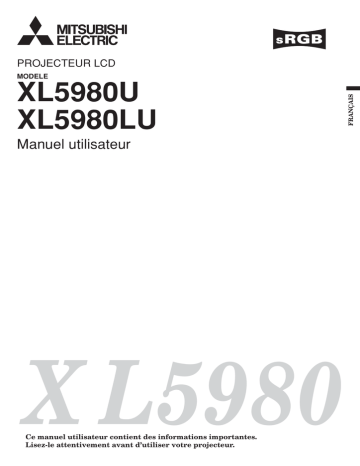
PROJECTEUR LCD
MODELE
XL5980U
XL5980LU
Manuel utilisateur
X L5980
Ce manuel utilisateur contient des informations importantes.
Lisez-le attentivement avant d’utiliser votre projecteur.
ATTENTION
RISQUE DE CHOC ÉLECTRIQUE
NE PAS OUVRIR
ATTENTION : POUR RÉDUIRE LES RISQUES DE CHOC
ÉLECTRIQUE, NE RETIREZ PAS LE CAPOT (OU
L’ARRIÈRE). AUCUNE PIÈCE INTERNE NE PEUT ÊTRE
RÉPARÉE OU REMPLACÉE PAR L’UTILISATEUR.
CONFIEZ LES RÉPARATIONS À DES PERSONNES
QUALIFIÉES.
Le symbole de l’éclair avec une flèche dans un triangle équilatéral est destiné à alerter l’utilisateur de la présence de “tension dangereuse” non isolée à l’intérieur du produit, celle-ci étant d’une magnitude suffisante pour constituer un risque de choc électrique.
Le point d’exclamation dans un triangle équilatéral est destiné à alerter l’utilisateur de la présence d’instructions importantes concernant l’utilisation et la maintenance
(réparation) dans la documentation fournie avec l’appareil.
MISE EN GARDE :
POUR ÉVITER TOUT RISQUE D’INCENDIE OU DE CHOC ÉLECTRIQUE, N’EXPOSEZ PAS CET
APPAREIL À LA PLUIE OU À L’HUMIDITÉ.
ATTENTION :
POUR ÉVITER TOUT RISQUE DE CHOC ÉLECTRIQUE, N’UTILISEZ PAS CETTE PRISE (POLARISÉE)
AVEC UNE RALLONGE, UN RÉCEPTACLE OU TOUTE AUTRE PRISE SI LES FICHES DE LA PRISE NE
PEUVENT PAS ÊTRE ENFONCÉES À FOND ET SI ELLES SONT DONC EXPOSÉES.
REMARQUE :
ÉTANT DONNÉ QUE CE PROJECTEUR DOIT ÊTRE BRANCHÉ, LA PRISE SECTEUR DOIT SE
TROUVER PRÈS DU MATÉRIEL ET DOIT ÊTRE FACILEMENT ACCESSIBLE.
MISE EN GARDE
Utiliser le cordon d’alimentation spécifié fourni.
L’utilisation d’un autre cordon est susceptible de provoquer des interférences avec la réception radio ou télévision.
Utiliser le câble RVB, et le câble RS-232C fourni avec cet équipement afin de limiter les interférences dans l’intervalle spécifié des appareils de la FCC classe A.
Cet appareil doit etre mis a la terre.
NE PAS REGARDER DIRECTEMENT DANS
L’OBJECTIF LORSQUE LE PROJECTEUR
EST EN MODE POWER ON (sous tension).
ATTENTION
Ne peut être utilisé dans une salle d’ordinateurs telle que définie dans la norme ANSI/NFPA 75
Standard for Protection of Electronic Computer/Data
Processing Equipment.
Les cordons d’alimentation fournis doivent être utilisés exclusivement avec ce produit. Ne les utilisez jamais avec d’autres produits.
Lorsque le projecteur est utilisé en Europe
DECLARATION DE CONFORMITE
Ce projecteur est conforme aux exigences de la
Directive CE 89/336/CEE, “Directive CE” modifiée par la Directive 92/31/CEE et 93/68/CEE, et 73/23/
CEE “Directive basse tension” modifiée par la Directive 93/68/CEE.
La susceptibilité électro-magnétique a été déterminée à un niveau garantissant un fonctionnement correct dans des zones résidentielles, sur les lieux de travail et les locaux industriels, ainsi que dans des entreprises de taille moyenne, à l’intérieur ainsi qu’à l’extérieur, par le raccordement au système d’alimentation basse tension public.
AVERTISSEMENT
Utiliser le câble RVB fourni ou le câble RS-232C avec cet appareil de sorte à contenir les interférences dans les limites de la classe B EN55022. Utiliser le câble de D-SUB/5 BNC avec cet appareil de sorte à contenir les interférences dans les limites de la classe
B EN55022.
Veuillez vous conformer aux instructions de la section AVERTISSEMENTS.
FR – 2
Table des matières
Consignes de sécurité importantes ......................................................4
Description ............................................................................................6
Utilisation de la télécommande ............................................................8
Mise en place des piles .................................................................................................... 8
Installation ............................................................................................9
Connexions de base ............................................................................ 10
Préparation du projecteur pour l’utilisation ..................................... 12
Projection de l’image ...........................................................................13
Utilisation du menu ........................................................................... 15
Ajustement de l’image ........................................................................ 18
Fonctions avancées pour la présentation .......................................... 20
Remplacement de la lampe source de lumière ................................. 22
Entretien ............................................................................................. 23
Au sujet du couvercle des bornes (avec dispositif d’alarme anti-vol) ........... 24
Dépistage des pannes ......................................................................... 25
Voyants ............................................................................................... 26
Spécifications ...................................................................................... 27
Votre produit Mitsubishi Electric est conçu et fabriqué avec des matèriels et des composants de qualité supérieure qui peuvent être recyclés et réutilisés.
Ce symbole signifie que les équipements électriques et électroniques, à la fin de leur durée de service, doivent être éliminés séparément des ordures ménagères.
Nous vous prions donc de confier cet équipement à votre centre local de collecte/recyclage.
Dans l’Union Européenne, il existe des systèmes sélectifs de collecte pour les produits électriques et électroniques usagés.
Aidez-nous à conserver l’environnement dans lequel nous vivons !
Les machines ou appareils électriques et électroniques contiennent souvent des matières qui, si elles sont traitées ou éliminées de manière inappropriée, peuvent s’avérer potentiellement dangereuses pour la santé humaine et pour l’environnement.
Cependant, ces matières sont nécessaires au bon fonctionnement de votre appareil ou de votre machine. Pour cette raison, il vous est demandé de ne pas vous débarrasser de votre appareil ou machine usagé avec vos ordures ménagères.
Trademark, Registered trademark
Marques commerciales, marques déposées Macintosh sont des marques déposées de Apple Computer Inc.
Tous les noms de produits/marques commerciales sont des marques commerciales ou des marques déposées des différents propriétaires.
FR – 3
Consignes de sécurité importantes
LIRE TOUTES CES INSTRUCTIONS CONCERNANT
VOTRE PROJECTEUR LCD ET CONSERVER CE
MANUEL EN LIEU SUR AFIN DE POUVOIR LE
CONSULTER ULTERIEUREMENT. RESPECTER
TOUTES LES MISES EN GARDE ET INSTRUCTIONS
MARQUEES SUR LE PROJECTEUR LCD.
1.
Lire les instructions
Toutes les instructions de sécurité et d’utilisation doivent
être lues avant l’utilisation de l’appareil.
2.
Conserver le manuel
Les instructions de sécurité et d’utilisation doivent être conservées afin de pouvoir les consulter ultérieurement.
3.
Respecter les mises en garde
Toutes les mises en garde sur l’appareil et dans le mode d’emploi doivent être respectées.
4.
Suivre les instructions
Toutes les instructions sur le fonctionnement et l’utilisation doivent être suivies.
5.
Nettoyage
Débrancher ce projecteur de la prise murale avant d’effectuer le nettoyage. Ne pas utiliser un produit de nettoyage en aérosol. Utiliser un chiffon humide pour le nettoyage.
6.
Fixations et équipements
Ne pas utiliser des fixations et/ou des équipements non recommandés par le fabricant du projecteur, car ils risquent de provoquer un incendie ou une décharge
électrique ou des blessures corporelles.
7.
Eau et humidité
Ne pas utiliser ce projecteur près d’une source d’eau par exemple, près d’une baignoire, d’un lavabo, d’un évier de cuisine ou d’un bac de lavage, ou près d’une piscine.
8.
Accessoires
Ne pas placer ce projecteur sur un chariot, un support, un trépied, une console ou une table instable. Le projecteur risque de tomber et de provoquer de graves blessures à un enfant ou un adulte, et d’être endommagé sérieusement. L’utiliser uniquement avec un chariot, support, trépied, console ou une table recommandée par le fabricant, ou vendue avec le projecteur. Tout montage de l’appareil doit être effectué en respectant les instructions données par le fabricant, et en utilisant un accessoire de montage recommandé par le fabricant.
Un ensemble composé de l’appareil et d’un chariot doit être déplacé avec précaution. Des arrêts rapides, une force excessive et des surfaces inégales risquent de provoquer le r e n v e r s e m e n t d u projecteur et du chariot.
9.
Ventilation
Les fentes et les ouvertures dans le coffret servent à la ventilation et à assurer un fonctionnement fiable du projecteur et le protéger contre la surchauffe. Ne pas obstruer ces ouvertures en plaçant le projecteur sur un lit, un fauteuil, un tapis ou une étagère par exemple.
S’assurer qu’une ventilation correcte est assurée et que les instructions du fabricant ont été respectées.
10. Sources d’alimentation
Ce projecteur doit être utilisé uniquement à partir du type de source d’alimentation indiqué sur l’étiquette des caractéristiques. En cas de doute sur le type
FR – 4 d’alimentation à votre domicile, consulter le revendeur de votre appareil ou la compagnie locale d’électricité.
11. Protection du cordon d’alimentation
Les cordons d’alimentation doivent être acheminés de sorte qu’ils ne soient pas piétinés ou coincés par des objets placés sur ou contre ces cordons, en faisant particulièrement attention aux cordons sur les fiches, les prises de courant et le point d’où ils sortent de l’appareil. Ne placez pas le cordon d’alimentation sous un tapis.
12. Surcharge
Ne pas surcharger les prises murales et les cordons de rallonge, car il y a risque d’incendie et de décharge
électrique.
13. Pénétration d’objets et de liquides
Ne jamais enfoncer d’objets de quelque nature qu’ils soient dans les ouvertures de ce projecteur, car ils risquent de toucher des points sous tension dangereux ou des pièces court-circuitées qui pourraient provoquer un incendie ou une décharge électrique. Ne jamais renverser du liquide de quelque nature qu’il soit sur ce projecteur.
14. Réparation
Ne pas essayer de réparer ce projecteur vous-même, car l’ouverture ou la dépose des couvercles risque de vous exposer à une tension dangereuse ou à d’autres dangers. Ne confier les travaux d’entretien qu’à un dépanneur qualifié.
15. Dommages nécessitant une réparation
Débrancher ce projecteur de la prise secteur et confier la réparation à un dépanneur qualifié dans les cas suivants:
(a) Lorsque le cordon ou la fiche d’alimentation est endommagé.
(b) Si du liquide a été renversé, ou si des objets sont tombés dans le projecteur.
(c) Si le projecteur ne fonctionne pas normalement tout en respectant le mode d’emploi.
N’ajuster que les commandes qui sont décrites dans le mode d’emploi, car un réglage inadéquat d’autres commandes risque de provoquer des dommages et nécessitera d’autres travaux supplémentaires à effectuer par un technicien qualifié pour remettre le projecteur en état de fonctionnement normal.
(d) Si le projecteur a été exposé à la pluie ou à l’eau.
(e) Si le projecteur est tombé ou si le coffret a été endommagé.
(f) Lorsque la performance du projecteur a changé — cela signifie qu’une réparation est nécessaire.
16. Pièces de remplacement Lorsque des pièces de remplacement sont nécessaires, veiller à ce que le dépanneur ait utilisé des pièces de remplacement spécifiées par le fabricant ou qu’elles aient les mêmes caractéristiques que la pièce d’origine. Des pièces de remplacement non agréées, risquent de provoquer un incendie, une décharge électrique ou d’autres dangers.
17. Contrôle de sécurité Après chaque entretien ou réparation de ce projecteur, demander au dépanneur d’effectuer des contrôles de sécurité afin de déterminer que le projecteur est dans des conditions de fonctionnement sûr.
MISE EN GARDE:
Débranchez l’appareil immédiatement s’il se produisait quelque chose d’anormal.
N’utilisez pas l’appareil s’il fume, si des bruits ou des odeurs étranges proviennent du projecteur. Ce pourrait causer un incendie ou un choc électrique.
Dans ce cas, débranchez immédiatement et contactez votre revendeur.
Ne démontez jamais le coffret.
Ce projecteur contient des circuits haute tension. Un contact accidentel peut provoquer un choc électrique.
En dehors de ce qui est expliqué dans le mode d’emploi, n’essayez pas de réparer ce produit vous-même.
Veuillez contacter votre revendeur quand vous souhaitez réparer, ajuster ou inspecter le projecteur.
Ne transformez pas cet appareil.
Cela peut causer un incendie ou un choc électrique.
Si vous cassez ou faites tomber l’appareil.
Ne continuez pas à utiliser l’appareil si vous le casser ou le faites tomber. Débranchez et contactez votre revendeur, pour une vérification. Il peut se produire un incendie si vous continuez à utiliser l’appareil.
Ne dirigez pas la lentille sur le soleil.
Cela peut provoquer un incendie.
Utilisez une tension correcte.
Si une tension non appropriée est utilisée, il y a risque d'incendie.
Ne placez pas le projecteur sur une surface mal équilibrée.
Veuillez ne pas placer le projecteur sur des surfaces mal équilibrées.
Ne regardez pas dans l’objectif lorsque le projecteur fonctionne.
Vous pourriez vous blesser les yeux. Ne laissez jamais des enfants regarder dans l’objectif lorsque le projecteur fonctionne.
Ne mettez pas l’appareil hors tension brutalem ent et ne débranchez pas le cordon d’alimentat ion pendant le fonctionnement.
Vous risqueriez de griller la lampe ou de provoquer un inc endie, un choc électrique ou d’autres problèmes. Attendez que le ventilateur s’arrête avant de débrancher l’appareil.
Ne pas toucher la grille de ventilation et les parties avoisinnantes qui peuvent devenir tres brulantes.
Ne pas toucher et/ou poser d’objets en face de la grille de ventilation. La chaleur degagee par le ventilateur pourrait endommager ces objets. Il est egalement conseille de ne pas poser le videoprojecteur sur un bureau qui pourrait etre facilement endommage par la chaleur.
Nettoyez le filtre à air une fois par mois.
Nettoyez le filtre à air fréquement. Si le filtre ou les trous de ventilations s’embouchent de poussière et de saleté, la température à l’intérieur du projecteur risque de monter et de causer des troubles, tels un dommage des hausses du projecteur, et le raccourcissement de la vie du panneau.
Ne pas regarder l’intérieur de l’ouverture d’aération lorsque le projecteur est en marche.
L’expulsion de chaleur ou de poussières risquerait de blesser vos yeux.
Ne mettez pas vos doigts dans la partie entre l’objectif et le boîtier.
L’objectif peut se déplacer et causer une blessure ou endommager le projecteur.
Ne pas obstruer l’arrivée d’air ni les grilles d’échappement.
Si ces sections sont obstruées, l’intérieur du projecteur risque de chauffer, ce qui entraînerait une détérioration de la qualité du projecteur et un feu.
Emplacement d’installation
Eviter d’installer le projecteur dans un endroit soumis
à une température élevée et très humide. Des instruments de précision sont incorporés dans le projecteur.
Maintenir la température, le taux d’humidité et l’altitude dans les intervalles spécifiés ci-dessous par mesure de sécurité.
• Température de service +41°F (+5°C) - +104°F
(+40°C)
• Humidité en fonctionnement 30 - 90 %
• Ne jamais poser un appareil générant de la chaleur sous le projecteur, pour éviter une surchauffe du projecteur.
• Ne pas fixer le projecteur sur un endroit instable ou soumis à des vibrations.
• Ne pas installer ce projecteur près d’un appareil générant un fort champ magnétique. Eviter
également d’installer le projecteur près d’un câble
à forte intensité de courant.
• Placer le projecteur sur une surface résistante, dépourvue de vibrations : celui-ci peut tomber et occasionner de sérieuses blessures à un enfant ou
à un adulte, et d’importants dommages au produit.
• Ne pas mettre le projecteur debout : il peut tomber et occasionner des blessures et endommager le projecteur.
• Une inclinaison supérieure à ±15˚ (droit et gauche ou avant et arrière) peut occasionner des problèmes ou l’explosion de la lampe.
• Ne pas installer le projecteur près d’un dispositif de conditionnement d’air ou de chauffage afin d’éviter l’arrivée d’air chaud dans les trous d’évacuation et de ventilation du projecteur.
CONFORMITE A LA NOTICE FCC
Ce matériel a été testé et s’est avéré conforme aux limites pour les appareils numériques de Classe A, conformément à la partie 15 du règlement FCC. Ces limites sont conçues pour fournir une protection raisonnable contre les interférences nuisibles lorsque le matériel est utilisé dans un environnement commercial. Cet équipement génère, utilise, et peut émettre de l’énergie de fréquence radio et, s’il n’est pas installé et utilisé conformément au manuel d’instruction, il peut causer des interférences nuisibles aux communications radio. L’utilisation de ce matériel dans une zone résidentielle risque de provoquer des interférences nuisibles, dans quel cas l’utilisateur devra remédier aux interférences à ses frais.
Cet appareil numérique ne dépasse pas les limites de Classe A pour les émissions de bruits radio des appareils numériques comme établi dans la norme des appareils créant des interférences intitulée “Appareils numériques”, NMB-003 du Département des Communications.
Les changements ou modifications apportés à cet appareil et non expressément approuvés par Mitsubishi annulent la garantie et violent l’accord FCC.
NOTICE DE CONFORMITE AU CANADA
Cet appareil numérique de la classe A est comforme à la norme NMB-003 du Canada.
FR – 5
Description
1 2 3
7
8
6 5 4
1 Capteur de télécommande (Avant)
2 Objectif
3 Panneau de commande
4 Fentes de sortie de l’air
5
Console borne
6 Fentes d’entree de l’air
7 Poignée de transport facile
8 Haut-parleur
9 Connecteur de verrouillage sécurisé au standard Kensington
10 Capteur de télécommande (Arrière)
10
9
Panneau de commande
1
2
3
TEMP LAMP POWER
AUTO POSITION LENS SHIFT
4
7
8
5
6
MENU
ENTER
KEYSTONE
ZOOM/
FOCUS
VOLUME
SOURCE MUTE
14
13
12
11
10
9
1 Indicateur de lampe (LAMP)
2 Indicateur de témpérateur (TEMP)
3 Touche de position automatique (AUTO
POSITION)
4 Touches de direction
5 Touches de menu (MENU)
6 Touche KEYSTONE
7 Touche +, – (VOLUME)
8 Touche SOURCE
9 Touche MUTE (Audio/Video)
10 Touche ZOOM / FOCUS
11 Touche d’entrée (ENTER)
12 Touche LENS SHIFT
13 Touche d’alimentation
14 Indicateur d’alimentation
• Les touches + et - sont utilisées pour les réglages de
KEYSTONE et de ZOOM/FOCUS en plus des commandes de volume.
Console borne
FR – 6
1 2
3
4
REMOTE
IN
REMOTE
OUT
MAIN
AC IN
INPUT 1 R/P
R
G/Y
RS-232C
B/P
B
USB
RS-232C/MOUSE
H/H
V
V
INPUT 2 AUDIO
IN
Y
AUDIO
OUT
C
S-VIDEO
VIDEO
2
VIDEO
1
L
AUDIO
R
8
9
18 17
5 6 7
16 15 14 13 12 11 10
1 Prise REMOTE IN
2 Touche d’initialisation
3 Prise REMOTE OUT
4 Prise d’entrée de l’ordinateur 1 (COMPUTER /
COMPONENT VIDEO INPUT 1) terminal (R/
P
R
, G/Y, B/P
B
, H/HV, V )(BNC)
5 Prise RS-232C (8P)
6 Prise RS-232C/MOUSE (8P)
7 Prise USB
8 Prise VIDEO 2 (S-VIDEO)
9 Prise VIDEO 1 (RCA)
10 Prise AUDIO
11 Prise VIDEO 1 (BNC)
12 Prise VIDEO 2 (Y,C)(BNC)
13 Prise de sortie audio (AUDIO OUT)
14 Prise d’entree audio (AUDIO IN)
15 Prise de sortie du moniteur (COMPUTER
OUTPUT)(Mini D-SUB 15P)
16 Prise d’entrée de l’ordinateur 2 (COMPUTER /
COMPONENT VIDEO INPUT 2)terminal
(Mini D-SUB 15P)
17 Prise d’alimentation
18 Alimentation principale
O : Hors I : Sous
Vue de dessous
1
1 Pied de réglage (gauche/droite)
2 Fentes d’entree de l’air / Couvercle filtre
3 Couvercle de la lampe
2
Attention:
Ne pas remplacer la lampe immédiatement après l’utilisation du projecteur, car elle est extrêmement chaude.
3
Télécommande
1
2
4
9
10
11
12
5
6
7
8
13
KEYSTONE
ZOOM/FOCUS
1
COMPUTER
2
VIDEO
1 2
EXPAND AUTOPOSITION
VOLUME
MENU R-CLICK ENTER
P in P
LENS SHIFT
STILL
MUTE
AVOID EXPOSURE-LASER RADIATION IS EMITTED
C A U T I O N
LASER RADIATION
DO NOT STARE INTO BEAM
WAVE LENGTH :
MAX OUTPUT :
640-660nm
1mW
CLASS 2 LASER PRODUCT
Comp l ies w i t h 21 CFR, 1040. 10 and 1040. 11
RAYONNEMENT LASER
NE PAS REGARDER DANS LE FAISCEAU
APPAREIL A LASER DE CLASSE2
LASER-STRAHLUNG
NICHT IN DEN STRAHL BLICKEN
LASER KLASSE 2
R A D I A Z I O N l LASER
RADIAÇÃO LASER
EVITAR A EXPOSIÇÃO AO FEIXE
APARELHO LASER DA CLASSE 2
POTÊNCIA MÁXIMA: 1mW
COMPRIMENTO DE ONDA: 640 - 660 nm
NON GUARDARE NEL RAGGIO LUCE
APPARECCHIO LASER DI CLASSE 2
MANUFACTURER : B
MANUFACTURED
WAVE LENGTH :640-660nm MAX OUTPUT:1mW
IEC60825-1:1993+A1:1997+A2:2001
JANUARY 2003
INTERLINK K.K.
MADE IN CHINA
SHINODA BLDG 1-10-7 HIGASHIKANDA CHIYODA-KU,TOKYO 101-0031,JAPAN
LASER
16 : 9
3
23
22
21
20
19
18
17
16
15
14
24
1 Ouverture pour le laser
2 Fenêtre de transmission
3 Prise pour le câble de télécommande
4 Indicateur
5 Touche d’alimentation
6 Touche KEYSTONE
7 Touche ZOOM / FOCUS
8 Touche + , – (VOLUME)
9 Curseur de la souris
10 Touches de menu (MENU)
11 Touche STILL
12 Touche d’image dans l’image (P in P)
13 Touche LENS SHIFT
14 Touche MUTE (Audio/Vidéo)
15 Touche 16 : 9
16 Touche d’entrée (ENTER)
17 Touche de clic droit
18 Touches de direction
19 Touche LASER
20 Touche de position automatique (AUTO POSI-
TION)
21 Touche d’expansion (EXPAND)
22 Touche de vidéo 1, 2 (VIDEO 1, 2)
23 Touches de l’ordinateur 1, 2 (COMPUTER 1, 2)
24 Touche de clic gauche
• Les touches + et - sont utilisées pour les réglages de
KEYSTONE et de ZOOM/FOCUS et dans le mode
EXPAND en plus des commandes de volume.
• Lorsque la touche LASER est enfoncée, un faisceau laser est émis. Même si la touche LASER est maintenue enfoncée, le faisceau est émis pendant une minute seulement. Afin de prolonger l’émission, appuyer à nouveau sur la touche LASER.
• Il est possible de désactiver la touche LASER afin d’éviter les radiations laser dues à la mauvaise utilisation de cette touche.
Comment désactiver la touche LASER
Tout en maintenant la touche LASER enfoncée, appuyer sur la touche
} trois fois.
Comment valider la touche LASER
Tout en maintenant la touche LASER enfoncée, appuyer sur la touche
{ trois fois.
A propos du rayon laser
Cette télécommande fait partie de l’équipement laser de classe 2 (puissance de sortie maximum de 1mW diode laser 640 - 660nm). Déviation du laser : à une distance de 6 m environ 10 mm x 10 mm (±6,0 mm).
Avertissement:
• En appuyant sur la touche LASER, la télécommande fournie émet un faisceau laser. Ne regardez pas directement dans la source du faisceau. Ne pointez pas le faisceau vers une autre personne. Regarder le faisceau laser peut causer une perte de la vue.
• L’utilisation de commandes, de réglages ou de procédures, autres que celles spécifiées ici, pourraient causer une exposition nocive aux radiations.
• Cette télécommande ne peut pas être réparée.
FR – 7
Utilisation de la télécommande
Mise en place des piles
Utiliser deux piles de format AA.
1. Retirer le couvercle de la télécommande en enfonçant le volet du compartiment à piles dans le sens de la flèche.
2. Insérer les piles en s’assurant qu’elles sont positionnées correctement (+ avec +, et - avec -).
• Charger les piles d’abord du côté du ressort, et s’assurer de bien les positionner.
3. Remettre le couvercle en place.
1 2 3
Important:
• L’utilisation d’une batterie d’un type incorrect peut entra"ner une explosion.
• Utilisez uniquement des piles au carbone-zinc ou alcalines-bioxyde de manganèse.
• Rebutez les piles usagées selon la règlementation locale en vigueur.
• Une utilisation incorrecte des batteries peut entra"ner une explosion.
• Vous ne devez pas recharger, démonter ou jeter les batteries dans le feu.
• Veillez à manipuler les batteries conformément aux instructions.
• Installez les batteries en orientant correctement son côté positif (+) et négatif (-), comme indiqué sur la télécommande.
• Tenez les batteries hors de portée des enfants et des animaux domestiques.
• Si vous n’utilisez pas la télécommande pendant un certain temps, retirez les batteries.
• N’associez pas une nouvelle batterie avec une batterie plus ancienne.
• Si la solution que contiennent les batteries entre en contact avec votre peau ou vos vêtements, rincez-les avec de l’eau. Si la solution entre en contact avec vos yeux, rincez-les avec de l’eau et consultez un médecin.
Rayon d’action (pour le système de commande sans câble)
La portée de la commande est d’environ 10 m (environ 32 pieds) quand la télécommande est pointée vers le projecteur.
La distance entre le projecteur et l’écran doit être de moins de 7 m (environ 23 pieds). Selon le type d’écran, la distance peut varier.
20˚
15˚
20˚
15˚
30˚ 30˚
20˚ 20˚
Important:
Eviter les rayons directs du soleil ou une lumière fluorescente vers la capteur de télécommande. Garder
égalementune distance de plus de 2 m (6.5 pieds) entre le capteur de télécommande et la lampe fluorescente. La télécommande peut ne pas fonctionner correctement.
Utilisation du câble de télécommande
La télécommande spécifique pour ce projecteur peut être utilisée comme système de commande à distance grâce au câble de contrôle. Ce système est utile quand le rayon d’action de la télécommande est insuffisant.
REMOTE IN
Lorsque la borne REMOTE OUT de ce projecteur est connectée à la borne REMOTE OUT de l’autre projecteur, les deux projecteurs peuvent être commandés simultanément en utilisant la télécommande (il est possible de commander jusqu’à deux projecteurs en même temps).
REMOTE IN
REMOTE OUT
REMOTE
IN
REMOTE
OUT
MAIN
AC IN
INPUT 1 R/P R G/Y
INPUT 2
AUDIO
IN
Y
AUDIO
OUT
C
USB
RS-232C RS-232C/MOUSE
H/H V V
S-VIDEO
VIDEO
2
VIDEO
1
L
AUDIO
R
• Quand la télécommande est branchée avec le câble de contrôle, elle ne fonctionne plus comme une télécommande à distance.
• Pour la connexion, utilisez le câble broche-broche de ø3,5 de type stéréo, qui est disponible dans le commerce.
Toutefois, il est possible que certains câbles ne marchent pas correctement.
• Lorsque vous utilisez la télécommande par câble, le faisceau laser peut paraître plus sombre. C’est normal.
FR – 8
Installation
Orientation du projecteur
Le format de l’image peut être réglé en modifiant la distance entre l’écran et le projecteur.
Projection avant
W
Largeur
W
Projection avant, fixation au plafond
W
Largeur
W
Centre de l’objectif *
Centre de l’objectif *
L
La zone de projection maximum
* Centre de l’objectif lorsque l’image est projetée le long de
la partie supérieure de la zone de projection maximum.
L
La zone de projection maximum
* Centre de l’objectif lorsque l’image est projetée le long de
la partie inférieure de la zone de projection maximum.
Pour le XL5980U uniquement. En ce qui concerne le XL5980LU, veuillez vous reporter à la page 30.
Size pouces
60
80
100
150
200
250
300 cm
152
203
254
381
508
635
762
Taille de l’écran
Largeur pouces
48
64
80
120
160
200
240 cm
122
163
203
305
406
508
610
Hauteur pouces
90
120
150
180
36
48
60 cm
91
122
152
229
305
381
457
Distance de l’écran : L pouces
89
120
150
227
304
381
458
Grand-angle
(min.) m
2,3
3,0
3,8
5,8
7,7
9,7
11,6 pouces
114
153
191
289
386
483
-
Télé
(max.) m
2,9
3,9
4,9
7,3
9,8
12,3
-
Hauteur de déplacement d’objectif
Standard : I pouces
1,8
2,4
3,0
4,5
6,0
7,5
9,0 cm
11
15
19
23
5
6
8
Distance de mouvement : H pouces
16,6
22,0
27,4
40,9
54,4
67,9
81,4 cm
42
56
69
104
138
172
207
Largeur de déplacement d’objectif : W pouces
2,5
3,3
4,1
6,1
8,1
10,1
12,1
• Les chiffres ci-dessus correspondent aux chiffres de la conception et peuvent être légèrement différents par rapport aux chiffres réels.
cm
15
20
26
31
6
8
10
Projection avant, fixation au plafond
Pour une fixation au plafond, vous avez besoin d’un support métallique de fixation au plafond, etc.
Demander également à un spécialiste d’installation.
Pour plus de détails, demander au revendeur.
• Cette garantie ne couvre pas les dommages causés par l’utilisation d’un kit de montage au plafond non recommandé ainsi que l’installation du kit de montage au plafond à un endroit non approprié.
• Si vous utilisez l’appareil fixé au plafond, réglez
TYPE DE PROJECTION dans le menu
INSTALLATION sur RETRO, INVERS. Voir page
16.
• Si le projecteur est installé au plafond, les images projetées peuvent apparaître plus sombres que s’il se trouve sur une table. Ceci n’est pas le signe d’une anomalie.
Projection arrière
Demander également à un spécialiste d’installation.
Pour plus de détails, demander au revendeur.
écran
• Pour une projection en arrière, réglez TYPE DE
PROJECTION dans le menu INSTALLATION sur
RETRO. Voir page 16.
Attention:
• Le fait de placer le projecteur sur un tapis, réduit la ventilation du ventilateur au fond et pourrait créer des problèmes. Placer un carton ou un objet similaire sous le projecteur afin de faciliter la ventilation de l’appareil.
• Placer le projecteur à une distance de plus de 50 cm du mur afin de ne pas bloquer les fentes d’admission et de sortie d’air et la ventilation de ce projecteur, parce que l’air chaud sort de ces fentes.
• Ne pas utiliser le projecteur dans les situations suivantes, car cela pourrait provoquer un incendie ou une décharge électrique.
• endroits poussiéreux ou humides
• position couchée sur le côté ou à l’envers
• près d’un radiateur
• dans une cuisine ou un endroit gras, chargé de fumées ou humide
• aux rayons directs du soleil
• où il fait très chaud, comme dans une voiture fermée par exemple
• endroits où la température est inférieure à 5˚C
(41˚F) ou supérieure à 40˚C (104˚F)
Important:
• Ne pas soumettre l’objectif ou la bague de mise au point à une contrainte. Cela risque d’endommager l’objectif (ou la bague de mise au point).
FR – 9
Connexions de base
Ce projecteur peut être connecté à plusieurs appareils, tels qu’un magnétoscope, une caméra vidéo, un lecteur de vidéodisque et un micro-ordinateur, équipés de connecteurs de sortie RGB analogiques.
Important:
• S’assurer que l’appareil connecté est éteint avent de démarrer la connexion.
• Brancher fermement le projecteur et l’appareil connecté et les débrancher en tenant et tirant leurs fiches d’alimentation, pas en tirant sur les cordons d’alimentation.
• Lorsque le projecteur et les appareils connectés sont trop rapprochés, l’image du projecteur risque d’être brouillée par des interférences.
• Voir le manuel d’utilisation de chaque appareil pour de plus amples détails à propos de leurs connexions.
Projecteur + appareil AV
Important:
• Brancher les prises vidéo et audio du câble AV aux bornes appropriées en respectant le code des couleurs.
• Lorsque le dispositif AV connecté utilise un connecteur BNC pour la sortie vidéo, le brancher à la borne
VIDEO 1 (BNC). Lorsque les deux bornes VIDEO 1 (BNC) et VIDEO 2 (RCA) sont utilisées en même temps, l’image fournie à la borne VIDEO 2 (RCA) a priorité.
• Lorsque le dispositif AV connecté utilise un connecteur BNC pour sa sortie S-vidéo, le brancher sur la borne
VIDEO 2 (Y, C) (BNC). Lorsque les deux bornes VIDEO 2 (Y, C) (BNC) et S-VIDEO 2 sont utilisées en même temps, l’image fournie à la borne S-VIDEO 2 a priorité.
Lors de l’utilisation du connecteur vidéo (RCA) ou S-vidéo.
Lors de l’utilisation du connecteur BNC.
S-VCR etc.
VCR etc.
S-VCR etc.
VCR etc.
vers la sortie S-vidéo vers l’entrée S-video vers la sortie audio vers la sortie vidéo vers la sortie Y vers la sortie S vers l’entrée Y vers la sortie audio vers la sortie vidéo vers l’entrée S vers l’entrée audio vers l’entrée vidéo vers l’entrée audio vers l’entrée vidéo
Projecteur et + lecteur DVD ou décodeur HDTV
Certains lecteurs DVD ont un connecteur de sortie pour 3 lignes (Y, C
B
, C
R
). Lors de la connexion d’un tel lecteur
DVD avec ce projecteur, utiliser la borne COMPUTER/COMPONENT VIDEO INPUT 1.
Lecteur DVD ou décodeur HDTV
C
B
(P
B
)
Y
vers AUDIO OUT
C
R
(P
R
)
B
Câble BNC-BNC (en option)
B/P
B
G
R
G/Y
R/P
R
BNC-RCA connecter
(en option) vers COMPUTER AUDIO IN
Câble Audio (en option)
• Les bornes Y, P
B
et P
R
sont des exemples d’un cas dans lequel un décodeur HDTV est connecté.
• Les noms des bornes sont différents selon les appareils connectés.
• Utiliser les câbles BNC-BNC pour la connexion.
• L’image risque de ne pas être projetée correctement avec certains lecteurs DVD.
• Lors de la connexion d’un décodeur HDTV équipé de bornes de sortie RGB, régler la borne ENTREES
MULTIMEDIA sur RGB dans le menu REGLAGE SIGNAUX VIDEO.
FR – 10
Projecteur + ordinateur
Pour ordinateur avec prise Mini D-SUB 15P
vers COMPUTER AUDIO IN câble audio PC(en option) vers la sortie audio du ordinateur câble RGB pour ordinateur
AUDIO OUT
MONITOR OUTPUT
vers le port du moniteur
ordinateur
vers COMPUTER IN
(Mini D-SUB 15P)
REMOTE
IN
REMOTE
OUT
MAIN
AC IN
INPUT 1 R/P R G/Y
RS-232C RS-232C/MOUSE
USB
B/P B V
INPUT 2
AUDIO
IN
Y
AUDIO
OUT
C
S-VIDEO
VIDEO
2
VIDEO
1
L
AUDIO
R vers COMPUTER OUTPUT
Pour la sortie vers un moniteur du ordinateur et le projecteur.
Pour utiliser les bornes COMPUTER/COMPONENT VIDEO INPUT 1 (BNC)
ordinateur
câble audio PC(en option) vers COMPUTER AUDIO IN
REMOTE
IN
REMOTE
OUT
MAIN vers la sortie audio du ordinateur
AUDIO OUT
MONITOR OUTPUT
vers le port du monitor
R/P
R
AC IN
G/Y
B/P
B
H/H
V
V
Câble de conversion du type mini D-SUB 15 broches - BNC (en option)
INPUT 1 R/P
R
G/Y
RS-232C
B/P
B
USB
RS-232C/MOUSE
H/H
V
V
INPUT 2
AUDIO
IN
Y
AUDIO
OUT
C
S-VIDEO
VIDEO
2
VIDEO
1
L
AUDIO
R
Important:
• Lorsqu’un câble RGB plus long est utilisé à la place du câble fourni, la qualité de l’image risque d’être détériorée.
• Certains micro-ordinateurs peuvent nécessiter des connecteurs supplémentaires ou des adaptateurs de sortie
RGB analogiques à connecter à ce projecteur. Prendre contact avec votre revendeur pour des informations plus détaillées.
• Ce projecteur utilise une prise à broche stéréo pour sa sortie audio. Vérifier le type de borne de sortie audio du micro-ordinateur connecté et préparer un câble approprié pour la connexion. Certains micro-ordinateurs peuvent ne pas être équipés de borne de sortie audio.
Pour Macintosh
• Si votre Macintosh n’est pas équipé d’un port vidéo, un adaptateur de sortie moniteur est nécessaire. Prendre contact avec votre revendeur pour des informations plus détaillées.
• Certains Macintosh peuvent nécessiter un adaptateur MAC pour la connexion du câble RGB à ce projecteur.
Prendre contact avec votre revendeur pour des informations plus détaillées.
A propos de DDC
La borne COMPUTER/COMPONENT VIDEO INPUT 2 de ce projecteur est conforme au standard DDC1/2B.
Lorsqu’un ordinateur qui supporte ce standard est connecté à cette borne, l’ordinateur charge automatiquement les informations depuis le projecteur et se prépare pour la génération d’images appropriées.
• Après avoir connecté à cette borne un ordinateur qui supporte ce standard, appuyer d’abord sur l’interrupteur d’alimentation principale du projecteur puis mettre en marche l’ordinateur.
• Il peut être nécessaire d’installer le pilote DDC, selon l’ordinateur utilisé. Dans ce cas, il faut télécharger le pilote sur notre site Internet. Contacter le revendeur ou le bureau des ventes Mitsubishi pour obtenir plus d’informations.
FR – 11
Préparation du projecteur pour l’utilisation
Préparatifs pour la projection
1. Fixer le cordon d’alimentation fourni au projecteur.
2. Brancher le cordon d’alimentation dans la prise secteur murale.
3. Enlever le cache-objectif.
Avertissements
• Ne pas regarder directement dans l’objectif lorsque le projecteur est allumé (ON).
• Le cache-objectif sert à protéger la lentille. Si le cache-objectif est laissé sur l’objectif avec le projecteur allumé, il risque d’être déformé.
Enlever le cacheobjectif lorsque le projecteur est mis sous tension.
• Les cordons d’alimentation pour les U.S.A et l’Europe sont fournis avec ce projecteur. Utiliser le cordon approprié à votre pays.
• Ce projecteur utilise une fiche de terre à 3 broches. Ne pas enlever l broche de mise à la terre de la fiche d’alimentation. Si la fiche d’alimentation n’entre pas dans la prise secteur murale, demander à un électricien de modifier la prise secteur murale.
• Le cordon d’alimentation fourni pour les U.S.A est de 120 V. Ne jamais connecter ce cordon à une prise ou une alimentation utilisant d’autres tensions ou des fréquences autres que celles spécifiées. Si une alimentation d’une autre tension est utilisée, préparer séparément un cordon d’alimentation approprié.
• Utiliser une tension de 100 – 240 V CA 50/60 Hz pour éviter un incendie ou une décharge
électrique.
• Ne pas placer des objets sur le cordon d’alimentation et éloigner le projecteur des sources de chaleur pour éviter d’endommager le cordon d’alimentation. Si le cordon d’alimentation est endommagé, prendre contact avec votre revendeur pour son remplacement, parce qu’il risque de provoquer incendie ou une décharge
électrique.
• Ne pas modifier ou altérer le cordon d’alimentation. Si le cordon d’alimentation est modifié ou altéré, il risque de provoquer un incendie ou une décharge électrique.
Mise en garde:
• Brancher fermement le cordon d’alimentation et le d ébrancher en le tenant et en tirant sur la fiche d’alimentation, pas en tirant sur le cordon d’alimentation.
• Ne pas brancher ou débrancher le cordon d’alimentation avec des mains mouillées. Cela risque de provoquer une décharge électrique.
Réglage de l’angle de projection
Pour obtenir une meilleure projection, projeter l’image sur un écran plat installé à 90° au sol. Si nécessaire, incliner le projecteur à l’aide des deux pieds de réglage situés au fond du projecteur.
écran
Pied de réglage
1. Tournez le pied de réglage pour un réglage précis.
Pied de réglage
Après l’utilisation du projecteur
2. Rentrez le pied de réglage dans le projecteur en tournant le pied de réglage.
• Installer l’écran sur un mur plat à 90° au sol.
• Positionner le projecteur de sorte qu’il projette une image remplissant l’écran, comme illustré à la page 9.
• Garder une distance appropriée entre le projecteur et l’écran selon le tableau des tailles d’écran page 9.
• L’image devient de forme trapézoïdale lorsque l’écran ou le projecteur n’est pas au niveau.
Utiliser la touche KEYSTONE et la touche + ou – sur la télécommande ou la touche KEYSTONE + ou – du panneau de commandes pour l’ajuster, cependant, la circonférence de l’image peut ne pas
être au foyer.
Important:
• Une inclinaison supérieure à ±15˚ (droit et gauche ou avant et arrière peut occasionner des problèmes ou l’explosion de la lampe.
• L’image risque de ne pas être projetée dans le rectangle ou avec un rapport d’aspect de 4 :3, à cause des conditions d’installation du projecteur et de l’écran.
• Lorsque le réglage de la distorsion trapézoïdale est effectué, la valeur de réglage est indiquée.
Remarquer que cette valeur n’est pas un angle de projection.
• La gamme admise pour la valeur de réglage de la distorsion trapézoïdale varie en fonction des conditions d’installation.
FR – 12
Projection de l’image
2, 13
REMOTE
IN
REMOTE
OUT
MAIN
AC IN
INPUT 1 R/PR G/Y
RS-232C RS-232C/MOUSE
B/PB H/HV
USB
V
INPUT 2
AUDIO
IN
Y
AUDIO
OUT
C
S-VIDEO
VIDEO
2
VIDEO
1
L
AUDIO
R
TEMP LAMP POWER
Touche AUTO
POSITION
AUTO POSITION LENS SHIFT
ENTER
MENU
KEYSTONE
ZOOM/
FOCUS
VOLUME
6, 8
4
SOURCE MUTE
3, 11, 12
9
10
5, 7
6, 8
KEYSTONE
ZOOM/FOCUS
COMPUTER
1 2
1
EXPAND
VIDEO
2
AUTOPOSITION
VOLUME LASER
5, 7
Touche MUTE
9
MENU R-CLICK ENTER
P in P STILL 16 : 9
MUTE
LENS SHIFT
3, 11, 12
4
Touche AUTO
POSITION
10
Touche MUTE
1. Allumer l’appareil connecté au projecteur.
2. Placer le projecteur en mode d’attente en appuyant sur l’interrupteur d’alimentation. Le voyant POWER s’allume en rouge.
3. Mettre le projecteur en marche en appuyant sur la touche POWER. La lampe de la source de lumière commence à chauffer puis s’allume complètement.
• La lampe peut prendre jusqu’à une minute pour s’allumer.
• Occasionnellement, la lampe ne s’allume pas.
Essayer de l’allumer de nouveau après quelques minutes.
• Si le projecteur n’est pas complètement refroidi après avoir été éteint, le ventilateur peut se mettre à tourner lorsque le commutateur d’alimentation principale est activé et il est possible que la touche POWER ne fonctionne pas.
Appuyer sur la touche POWER pour allumer la lampe une fois que le ventilateur s’est arrêté.
condition voyant attente lorsque la source lumineuse est allumée lorsque la source lumineuse ne s’allume pas
LAMP POWER
rouge vert vert
rouge
Important:
• Une image plus foncée peut être aperçue à cause du préchauffage de ce projecteur lorsque la touche
POWER est enfoncée. Lors du préchauffage, aucune autre commande ne peut être exécutée.
• Après la mise sous tension ou après un changement du MODE LAMPE, l’écran risque de clignoter avant que le fonctionnement de la lampe se stabilise. Ceci est une des caractéristiques intrinsèques de la lampe, et non pas un dysfonctionnement de celle-ci.
• Lorsque l’indicateur pour la lampe clignote en rouge, c’est que celle-ci doit être remplacée.
Remplacer la lampe. Voir les pages 22 et 26.
• L’image pourrait être d’une qualité médiocre à température élevée ou basse. Cela ne signifie pas un mauvais fonctionnement du projecteur.
4. Appuyer sur le bouton ZOOM/FOCUS pour faire la mise au point (Focus). FOCUS va s’afficher.
5. Régler avec les boutons + ou - pour obtenir une image claire.
6. Sélectionner la source d’entrée externe souhaitée en utilisant la touche COMPUTER 1, 2 ou VIDEO
1, 2 sur la télécommande ou la touche SOURCE du panneau de commandes.
• Le fait d’appuyer sur la touche SOURCE du panneau de commandes sélectionne répétitivement VIDEO 1, VIDEO 2, COMPUTER
1 et COMPUTER 2.
• Le projecteur sélectionne automatiquement le format de signal approprié. Le format de signal sélectionné apparaît à l’écran.
• Les touches COMPUTER ou VIDEO ne fonctionnent pas lorsque le MENU est affiché. A ce moment-là, la marque d’interdiction ( ) apparaît à l’écran.
• Lors de la sélection de l’entrée COMPUTER, l’image peut être tremblante. Appuyer sur les touches
$ ou % pour ajuster l’image.
• L’intensité de la lampe est réglée sur STANDARD pendant 2 minutes indépendamment du réglage de MODE LAMPE lorsque la lampe s’allume.
7. Appuyer sur le bouton ZOOM/FOCUS pour zoomer (Zoom). ZOOM va s’afficher.
8. Régler avec les boutons + ou - pour obtenir la précision recherchée.
9. Appuyer sur la touche LENS SHIFT. LENS
SHIFT apparaît à l’écran.
10.Effectuer un réglage à l’aide des touches
{, },
$ ou % afin d’obtenir la position approximative de l’objectif.
• Si nécessaire, régler de nouveau la mise au point, le zoom et le déplacement de l’objectif.
• Les réglages de mise au point, de zoom et de déplacement de l’objectif sont possibles uniquement en mode d’image normale. En mode
PinP ou d’expansion, le réglage n’est pas possible.
FR – 13
Projection de l’image (suite)
Après la projection
Pour éteindre l’appareil, suivre la procédure suivante. Ne pas éteindre l’appareil en éteignant le commutateur d’alimentation principale ou en débranchant le cordon d’alimentation car ces méthodes risquent de détériorer les performances de la lampe ou d’endommager le produit.
11. Appuyer sur la touche POWER.
Le message “POWER OFF? YES: PRESS AGAIN” apparaît à l’écran.
• Pour quitter ce mode, appuyer sur n’importe quelle touche sauf sur la touche POWER, STILL et
VOLUME + et –.
12. Appuyer à nouveau sur la touche POWER. La lampe, source lumineuse s’éteint. Bien qu’elle soit éteinte, appuyer sur la touche POWER, le ventilateur continue
à tourner pendant encore 120 secondes pour refroidir la lampe et le panneau LCD. Le voyant de la lampe s’éteint.
13. Couper l’interrupteur d’alimentation et le voyant
POWER s’éteint.
• Si l’on place accidentellement l’interrupteur d’alimentation principal sur arrêt lorsque le ventilateur aspirant/refoulant fonctionne ou que la lampe de la source lumineuse est allumée, laisser le projecteur se refroidir pendant 10 minutes avec l’alimentation coupée. Répéter l’opération 3 lorsqu’on allume la lampe de la source lumineuse. Si la lampe ne s’allume pas immédiatement, répéter cette opération à deux ou trois reprises. Remplacer la lampe si elle ne s’allume toujours pas.
Touche AUTO POSITION
Lorsque l’image n’est pas projetée en position droite avec
COMPUTER sélectionné comme source d’image, suivre les étapes suivantes.
1. Projeter une image claire, telle qu’une fenêtre “Trash” en format plein écran.
2. Lorsque l’économiseur d’écran fonctionne, l’éteindre.
3. Appuyer sur la touche AUTO POSITION
• Si l’image n’est toujours pas en position droite, ajuster sa position à l’aide du menu SIGNAL.
Volume du haut-parleur
Appuyer sur la touche VOLUME + ou – pour changer le volume du haut-parleur.
AUDIO 15
• La barre de contrôle du volume va disparaître environ
4 secondes après que les boutons de volume aient été relâchés.
• Les touches de volume ne fonctionnent pas pendant l’affichage de la barre de sélection de MENU ou du
MENU.
• Lorsqu’un signal audio de niveau élevé, tel qu’un signal audio DVD est fourni à la borne COMPUTER
AUDIO IN, une distorsion de sortie d’enceinte risque de se produire.
FR – 14
Sourdine AV
L’image et les signaux audio sont momentanément mis en sourdine en appuyant sur la touche MUTE. Pour les restaurer au niveau normal, appuyer à nouveau sur la touche MUTE.
• Si MUTE MODE dans le menu INSTALLATION est réglé sur LOGO, l’écran de projection apparaît en appuyant sur la touche MUTE. Prendre contact avec votre revendeur ou représentant Mitsubishi pour des informations plus détaillées
• L’écran de projection peut être modifié librement.
Prendre contact avec votre revendeur ou représentant
Mitsubishi pour des informations plus détaillées.
• Le mode lampe devient “LOW” pendant la mise en sourdine.Par conséquent, l’affichage de LOGO devient foncé, ce qui ne signifie pas une panne.
• La sourdine s’annule automatiquement au bout de 3 heures afin de protéger les appareils. Toutefois, lorsque le mode de sourdine a été réglé sur “LOGO”, la sourdine ne sera pas annulée.
Mode ANAMORPHE
En cas de lecture de disques DVD contenant des données au format élargi letterbox, appuyez sur la touche 16:9.
Appuyez sur la touche 16:9 pour sortir du mode
ANAMORPHE.
Mise en garde:
• A la fin de l’utilisation de ce projecteur, attendre l’arrêt des ventilateurs pendant 120 secondes. ensuite, couper l’interrupteur d’alimentation et débrancher le cordon d’alimentation de la prise secteur murale, par mesure de sécurité.
• La lampe ne peut pas être rallumée pendant 60 secondes après avoir été éteinte. Il faut encore 60 secondes avant que le voyant de la lampe s’éteigne. Si l’on veut rallumer le projecteur, attendre que le voyant soit éteint, ensuite appuyer sur la touche POWER.
• Le ventilateur tourne plus vite lorsque la température s’élève autour du projecteur.
• Lorsque la température autour du projecteur s’élève trop, le signe “TEMPERATURE ! !” clignote en rouge sur l’écran. Si la température reste trop élevée, la lampe s’éteint automatiquement.
Utilisation du menu
IMAGE
INSTALLATION
OPTION
REGLAGE SIGNAUX VIDEO
CONTRASTE
LUMINOSITE sRGB
MATRICE COULEUR
*1
TEMPERATURE COULEUR
*1
COULEUR
TEINTE
FINESSE
MODE GAMMA
*2
MISE EN MARCHE AUTO
ARRET AUTO
ECRAN DE VEILLE
COULEUR FOND
MODE MUET
MODE LAMPE
TYPE DE PROJECTION
DÉCALAGE D'OBJECTIF
POSITION MENU
ZOOM IMAGE
POSITION
NORMES VIDEO
ENTREES SCART
*3
FORMAT 16/9
*4
3D CineView
LANGUES
RE-INITIAL
MEMOIRES
POSITION HORIZ
POSITION VERT
AJUSTEMENT FIN SYNC
TRACKING
*3
*3
ENTREES MULTIMEDIA
*3
RATTRAPAGE SYNCHRO
*3
SOUS MENU UTILISATEUR
MEM.
EFFAC.
RE-INITIAL.
± 30
± 30
MARCHE, ARRET
VIDEO
COMPUTER
ROUGE
JAUNE
VERT
CYAN
SATURATION
RGB-TEINTE
± 30
± 30
± 30
± 30
± 30
UTILISATEUR
ARRET
STANDARD
HAUT
BLEU
MAGENTA
CONTRASTE R
CONTRASTE B
± 30
± 5
± 15
± 30
± 30
BAS
UTILISATEUR
± 10
± 10
± 10
BRILLANCE R
BRILLANCE B
± 30
± 30
(Uniquement quand la source choisie est VIDEO.)
(Uniquement quand la source choisie est VIDEO.)
AUTO, DYNAMIC, STANDARD, THEATRE
MARCHE, ARRET
ARRET , 5, 10, 15, 30, 60 MN
MARCHE, ARRET
BLEU, LOGO, NOIR
NOIR, LOGO
STANDARD, BAS
NORMAL
,
RETRO
,
INVERS
,
RETRO
,
INVERS
UTILISATEUR
VER ROUILLÉ
RE-INITIAL
MARCHE, ARRET
OK
1 (Haut gauche), 2(Bas droite)
1 - 4
(Cet élément ne peut être sélectionné lorsque la source sélectionnée est COMPUTER.)
1 - 5
AUTO , NTSC , PAL , SECAM , 4.43NTSC , PAL-M , PAL-N , PAL-60
MARCHE, ARRET
ARRET, CENTRE, HAUT, BAS
MARCHE, ARRET
, English, Español, Deutsch, Français, Italiano, , , ,
OK
AUTO, MEMOIRE1, MEMOIRE2
0 - 999
0 - 999
0 - 39
0 - 9999
*5
*5
*5
RGB, YC
B
C
R
/ YP
B
P
R
AUTO
MARCHE
ARRET
DEBUT
FIN
-1 - -99
1 - 99
MEMOIRE1, MEMOIRE2
MEMOIRE1, MEMOIRE2
POSITION CLAMP
*3
PROFONDEUR CLAMP
*3
PIXELS HORIZ
*3
LIGNES VERTICALES
*3
SYNC VERTICALE
SHUTTER(U)
SHUTTER(L)
*1: Cet élément ne peut être sélectionné si sRGB est réglé sur ON.
*2: Cet élément ne peut être sélectionné avec certain signaux.
*3: L’item ne peut pas être sélectionné lorsque la source
sélectionnée est VIDEO ou S-VIDEO.
*4: L’item peut être sélectionné uniquement lorsque la source
SHUTTER(LS)
SHUTTER(RS)
sélectionnée est VIDEO ou S-VIDEO ou lorsque le signal reçu est TV50 ou TV60.
*5: La plage de réglage change avec certain signaux.
0 - +63
1 - 63
*5
0 - 9999
0 - 9999
AUTO, MARCHE, ARRET
0 - 383
*5
*5
*5
0 - 383
0 - 510
0 - 510
Principes de fonctionnement
Plusieurs réglages peuvent être ajustés à l’aide du menu.
EXEMPLE: Fonction d’extinction automatique à un moment choisi.
1 Appuyer une fois sur la touche MENU.
opt.
XGA60
IMAGE
2 Appuyer sur la touche
$ ou % pour sélectionner
INSTALLATION.
opt.
INSTALLATION
3. Appuyer sur la touche ENTER (ou touche
}).
opt.
XGA60
INSTALLATION
MISE EN
MARCHE AUTO
ON
ARRET AUTO
ECRAN DE
VEILLE
COULEUR FOND
XGA60
ARRET
ARRET
MARCHE
BLEU
MODE MUET
NOIR
4. Appuyer sur la touche
{ ou } pour sélectionner
ARRETZZ AUTO.
MISE EN
MARCHE AUTO
ARRET AUTO
ARRET
ARRET
5. Appuyez sur les touches
$ et % pour régler l’extinction automatique à un moment choisi.
MISE EN
MARCHE AUTO
ARRET AUTO
ARRET
30 MIN
6. Quitter le système de menu en appuyant plusieurs fois sur la touche MENU.
• Si la fonction menu ne s’active pas, appuyez sur la touche RESET du terminal en utilisant un objet pointu adapté et poussez doucement.
• Les réglages avec indiquent que vous devez presser la touche ENTER après la sélection.
FR – 15
Utilisation du menu (suite)
1 IMAGE
CONTRASTE .......... Ajuster le contraste de l’image. Le contraste devient plus foncé lorsque le nombre augmente.
LUMINOSITE ......... Ajuster la luminance de l’image. L’image devient plus claire lorsque le nombre augmente.
sRGB ....................... Sélectionner MARCHE pour afficher une image avec une couleur accentuée.
• Lorsque sRGB est sur MARCHE, MATRICE COULEUR, TEMPERATURE
IMAGE opt.
CONTRASTE
LUMINOSITE sRGB
XGA60
0
0
ARRET
MATRICE
COULEUR
TEMPERATURE
COULEUR
TEINTE
COMPUTER
COULEUR et MODE GAMMA ne peuvent pas être ajustés.
MATRICE COULEUR ........... Ajuster la balance de couleur pour chaque couleur de l’image. Voir page 18.
TEMPERATURE COULEUR ....... Ajuster la chaleur des couleurs. Voir page 19.
COULEUR .............. Ajuster l’intensité de la couleur de l’image. (Disponible uniquement lorsque
COULEUR
STANDARD
0
0
VIDEO est sélectionné comme source.)
TEINTE ................... Ajuster la balance de la couleur de l’image. La balance de couleur de
FINESSE
MODE GAMMA
0
AUTO
l’image est décalée vers le vert lorsque le nombre augmente et vers le pourpre lorsque le nombre diminue. (Disponible uniquement lorsque VIDEO est sélectionné comme source).
• Lorsque le signal TV50 (PAL, SECAM) est entré TEINTE ne peut pas être ajusté.
FINESSE ................. Ajuster le piqué d’image. Le piqué d’image augmente lorsque le nombre augmente.
MODE GAMMA ...... Lorsque AUTO est sélectionné, le mode gamma approprié est sélectionné automatiquement en fonction du signal d’entrée. Pour une utilisation normale, sélectionner AUTO. Sélectionner DYNAMIC pour les sources provenant d’un ordinateur. Sélectionner STANDARD pour les scènes sportives et les sources vidéo. Sélectionner THEATRE pour la projection de films.
2 INSTALLATION
MISE EN
MARCHE AUTO ......... Sélectionner MARCHE pour initialiser automatiquement le projecteur en enfonçant un interrupteur principal à connexion externe tel qu’un
opt.
INSTALLATION
XGA60
disjoncteur même si l’interrupteur principal du projecteur est hors circuit.
Utiliser ce réglage lorsque le projecteur est suspendu au plafond.
• Le projecteur sera en mode veille lorsque la lampe est éteinte. Utiliser la télécommande pour allumer la lampe.
ON
MISE EN
MARCHE AUTO
ARRET AUTO
ECRAN DE
VEILLE
ARRET
ARRET
MARCHE
ARRET AUTO .............. Régler le temps écoulé avant que le projecteur entre en mode veille lorsque aucun signal n’est entré de la source sélectionnée.
ECRAN DE VEILLE ........ Sélectionner MARCHE pour afficher l’écran de projection lorsque le projecteur est allumé (ON).
COULEUR FOND
MODE MUET
MODE LAMP
TYPE DE
PROJECTION
BLEU
NOIR
STANDARD
NORMAL
COULEUR FOND ........... Utiliser cette fonction pour sélectionner l’arrière-plan, BLEU, NOIR ou
LOGO, lequel sera affiché lorsque la source sélectionnée n’émet aucun
DÉCALAGE
D’OBJECTIF
UTILISATEUR
signal. Lorsque LOGO est sélectionné, l’écran fugitif sera affiché.
MODE MUET .......... Utiliser cette fonction pour sélectionner l’arrière-plan, NOIR ou LOGO, lequel sera affiché lorsque la touche
MUTE est activée. Lorsque LOGO est sélectionné, l’écran fugitif sera affiché.
MODE LAMPE ........ Sert à changer la brillance de la lampe. Lorsque BAS est sélectionné, l’image s’assombrit, alors que la puissance sera économisée, le son de fonctionnement sera réduit.
• L’intensité de la lampe est réglée sur STANDARD pendant 2 minutes indépendamment du réglage de
MODE LAMPE lorsque la lampe s’allume.
• Lorsque le mode MODE LAMPE est changé, l’écran risque de clignoter. Ceci n’est pas dû à un dysfonctionnement.
TYPE DE
PROJECTION ......... Utilisé pour retourner ou inverser l’image projetée. Sélectionner RETRO en projection arrière. Sélectionner
RETRO, INVERS en projection arrière avec le projecteur suspendu au plafond.
DÉCALAGE D’OBJECTIF .... Pour passer en mode de réglage du déplacement de l’objectif, appuyer sur la touche ENTER. Afin de verrouiller la position de l’objectif, régler VER ROUILLÉ sur MARCHE. Pour réinitialiser la position de l’objectif, sélectionner RE-INITIAL et appuyer sur la touche ENTER.
• Lorsque aucun signal n’est envoyé pendant 6 heures et que la fonction COULEUR FOND est réglée sur NOIR, la couleur devient automatiquement bleue, suite à une commutation sur BLEU, afin de protéger le projecteur.
• Lorsque vous continuez la projection pendant une longue période et que la fonction COULEUR FOND ou MODE MUET est réglée sur LOGO, une image postérieure risque de persister à l’écran.
• Lorsque le signal se perd pendant une inactivation du son à l’aide de la fonction MODE MUET réglée sur LOGO, la fonction ARRET
AUTO est ignorée même si elle est active.
3 OPTION
POSITION MENU ........ Utilisé pour sélectionner la position du menu sur l’écran,
(supérieur gauche) ou (inférieur droit).
ZOOM IMAGE ......... Sélectionner le mode pour agrandir l’écran. Voir page 20.
POSITION ............... Règle la position de l’image incrustée. Lorsque le réglage du ZOOM est “1", cette fonction n’est pas disponible. Voir page 20.
NORMES VIDEO ...... Lorsque AUTO est sélectionné, le format vidéo approprié est sélectionné automatiquement en fonction du signal d’entrée. Si l’image n’est pas affichée correctement, sélectionner manuellement le format vidéo désiré.
ENTREES SCART ... Sélectionner MARCHE lors de la connexion d’un appareil équipé d’une borne SCART, utilisée principalement en Europe. Sélectionner
ARRET normalement.
FORMAT 16/9 ........... Sélectionner la position souhaitée, CENTRE, HAUT ou BAS lors de la lecture de disques DVD contenant des données d’images en format vidéo 16 :9 (letterboxed).
OPTION
POSITION MENU
A
A
ZOOM IMAGE
A
A
?
POSITION
NORMES VIDEO
A
Ë opt.
ENTREES SCART
FORMAT 16/9
3D CineView
LANGUES
RE-INITIAL
XGA60
1.
1.
3.
AUTO
MARCHE
MARCHE
ARRET
Français
OK
FR – 16
3D CineView ............ Sélectionner MARCHE pour obtenir des images vidéo de haute qualité. En temps normal, sélectionner
MARCHE.
LANGUES ............... Utilisé pour sélectionner le langage utilisé pour les menus. (
Italiano / / / / )
/ English / Español / Deutsch / Français /
RE-INITIAL. ............ Utilisé pour réinitialiser les réglages de MENU (excepté LANGUES).
• Lorsque SCART est réglé sur MARCHE, rien n’est envoyé vers le moniteur externe.
• Lorsque SCART est réglé sur MARCHE, les signaux d’ordinateur normaux ne sont pas projetés.
• Utiliser le câble SCART-BNC (ou SCART-Mini D-SUB 15 broches) (en option) lors d’une connexion avec un dispositif AV avec une borne SCART.
• Certains dispositifs AV équipés de la borne SCART risquent de ne pas être compatibles avec le projecteur.
• Lorsque NORMES VIDEO est réglé sur AUTO, l’image risque de ne pas être projetée avec des couleurs correctes. Si cela se produit, modifier le réglage de NORMES VIDEO selon le signal d’entrée.
• Lorsque 3D Cine View (vision cinéma 3D) est commuté de ARRET sur MARCHE, on peut vérifier l’opération de détection du mouvement pendant environ trois secondes. Les touches de la télécommande ne fonctionnent pas pendant cette période, ce qui ne signifie pas une panne.
• Lorsque le menu LANGUES in OPTION est réglé à English et que le format vidéo NTSC est sélectionné, la luminosité est diminuée de 15 points par la fonction de réglage pour les E.-U. (La valeur indiquée n’est pas changée.) L’image devient plus foncée, mais ce n’est pas une défaillance du projecteur.
4 REGLAGE SIGNAUX VIDEO
MEMOIRES ............ Utiliser pour sélectionner AUTO, MEMOIRE1 ou MEMOIRE2. Voir page 18.
POSITION HORIZ ........ Utiliser pour ajuster la position horizontale de l’image.
POSITION VERT ....... Utiliser pour ajuster la position verticale de l’image.
AJUSTEMENT
FINE SYNC ............. Utiliser pour synchroniser le projecteur sur les signaux d’entrée PC pour que l’image ne soit pas floue.
TRACKING ............. Utiliser pour éviter des parasites d’image tels que de larges bandes.
ENTREES
MULTIMEDIA ........ L’unité s’ajuste elle même automatiquement quand elle est connectée
à un lecteur DVD avec une sortie de composant vidéo (Y,C
B
,C
R
) ou à un équipement avec une sortie HDTV SIGNAL (Y,P
B
,P
R
). Dans le cas où le projecteur est connecté à un équipement qui inclut un terminal de sortie RGB, ajustez sur le mode RGB.
RATTRAPAGE
SYNCHRO ............... Ajustez l’image quand un voile apparaît en haut de l’écran.
opt.
REGLAGE SIGNAUX VIDEO
A
U
MEMOIRES
POSITION HORIZ
POSITION VERT
AJUSTEMENT
FIN SYNC
TRACKING
ENTREES
MULTIMEDIA
RATTRAPAGE
SYNCHRO
SOUS MENU
UTILISATEUR
MEM.
EFFAC.
XGA60
AUTO
0
0
0
0
RGB
AUTO
RE-INITIAL
5 SOUS MENU UTILISATEUR (Normalement, il n’y a pas besoin de réglage.)
POSITION CLAMP/
PROFONDEUR CLAMP ....... Si vous utilisez une carte vidéo PC ou similaire, les couleurs plus claires de l’image projetée peuvent devenir floues. Dans ce cas, ajuster
POSITION CLAMP ou LARGEUR CLAMP.
PIXELS HORIZ ....... Utiliser pour ajuster la hauteur de l’image. La taille de l’image commence
à grandir au fur et à mesure qu’augmente le chiffre. (Pour un réglage normal, ajuster d’après les pixels horizontaux du signal d’arrivée.)
SOUS MENU UTILISATEUR
POSITION CLAMP
PROFONDEUR
CLAMP
PIXELS HORIZ
LIGNES
VERTICALES
SYNC VERTICALE
SHUTTER(U)
LIOGNES VERTICALES ...... Utiliser pour ajuster la largeur de l’image. La taille de l’image commence
à s’élargir au fur et à mesure qu’augmente le chiffre. (Pour un réglage normal, ajuster d’après les lignes verticales du signal d’arrivée.)
SYNC VERTICALE ......... Utiliser pour ajuster l’image lorsque son déplacement n’est pas naturel.
SHUTTER(L)
SHUTTER(LS)
SHUTTER(RS)
Sélectionner AUTO pour un réglage normal.
SHUTTER (U) ... ...... Utilisé pour ajuster l’image lorsque des parasites ou autres apparaissent au sommet de l’image.
SHUTTER (L) ... ...... Utilisé pour ajuster l’image lorsque des parasites ou autres apparaissent en bas de l’image.
SHUTTER (LS) ... ..... Utilisé pour ajuster l’image lorsque des parasites ou autres apparaissent sur le côté gauche de l’image.
SHUTTER (RS) ... .... Utilisé pour ajuster l’image lorsque des parasites ou autres apparaissent sur le côté droit de l’image.
0
1
0
0
AUTO
0
0
0
0
• Lorsque le réglage du menu SOUS MENU UTILISATEUR est modifié, l’image risque de ne pas être affichée correctement.
Dans ce cas, sélectionner RE-INITIAL dans le menu REGLAGE SIGNAUX VIDEO et appuyer sur la touche ENTER.
FR – 17
Ajustement de l’image
Enregistrement des paramètrages du menu REGLAGE
SIGNAUX VIDEO
Ce projecteur peut enregistrer jusqu’à deux paramétrages du menu REGLAGE SIGNAUX VIDEO.
Mémorisation du réglage
1. Sélectionner MEM. du menu dans REGLAGE SIGNAUX
VIDEO, et appuyer sur la touche ENTER.
2. Appuyer sur la touche
$ ou % pour sélectionner la mémoire dans laquelle on veut enregistrer (MEMOIRE1 ou
MEMOIRE2).
3. Appuyer sur la touche ENTER.
• Toutes les touches sont bloquées durant les 3 secondes suivant le réglage d’enregistrement. Attendez la fin de l’enregistrement avant d’utiliser les touches.
Sauvegarde les donnnées de l’utilisateur
Sélectionner MEMOIRES du menu dans REGLAGE SIGNAUX
VIDEO, et appuyer sur la touche
$ ou % pour sélectionner la mémoire (MEMOIRE1 ou MEMOIRE2).
Effacement du réglage enregistré
1. Sélectionner EFFAC. du menu dans REGLAGE
SIGNAUX VIDEO. Appuyer sur la touche ENTER.
2. Appuyer sur la touche
$ ou % pour sélectionner la mémoire (MEMOIRE1 ou MEMOIRE2) que l’on souhaite effacer.
3. Appuyer sur la touche ENTER.
Le réglage enregistré est alors effacé.
• Toutes les touches sont bloquées durant les 3 secondes suivant la réinitialisation du réglage d’enregistrement.
Attendez la fin de la réinitialisation de l’enregistrement avant d’utiliser les touches.
Réglage de l’image
Vous pouvez régler l’image en utilisant le menu IMAGE.
opt.
XGA60
IMAGE
CONTRASTE
LUMINOSITE sRGB
MATRICE
COULEUR
TEMPERATURE
COULEUR
COULEUR
TEINTE
FINESSE
MODE GAMMA
0
0
ARRET
COMPUTER
STANDARD
0
0
0
AUTO
Pour contrôler le niveau de noir et blanc dans l’image:
Réglez CONTRASTE dans le menu IMAGE. Appuyez sur le bouton
% pour accentuer le contraste et sur le bouton
$ pour le diminuer.
Pour contrôler le niveau de luminosité de l’image:
Réglez LUMINOSITE dans le menu IMAGE.
Appuyez sur le bouton
% pour éclaircir l’image et sur le bouton
$ pour l’assombrir.
Pour déterminer l’intensité de la couleur:
Réglez COULEUR dans le menu IMAGE. Appuyez sur le bouton
% pour accroître le nombre de couleurs dans l’image et sur le bouton
$ pour le réduire.
Pour régler la balance de la couleur rouge/verte de l’image:
Réglez TEINTE dans le menu IMAGE. Appuyez sur le bouton
% pour augmenter le niveau de vert dans l’image et sur le bouton
$ pour augmenter le niveau de rouge dans l’image.
Pour régler le détail et la clarté de l’image:
Réglez FINESSE dans le menu IMAGE. Appuyez sur le bouton
% pour rendre l’image plus nette et sur le bouton
$ pour la rendre plus floue.
FR – 18
Correction chromatique
Ce projecteur ajuste l’équilibre chromatique de chaque couleur du RGB (rouge, vert, bleu) et de leurs couleurs neutres (jaune, cyan, magenta), en utilisant l’ajustement par correction chromatique. Utiliser l’ajustement par correction chromatique pour faire ressortir une couleur particulière, ou alors parfois si l’équilibre chromatique est mal ajusté.
1. Sélectionnez MATRICE COULEUR dans le menu
IMAGE.
2. Appuyez sur les boutons
$ ou % pour choisir
UTILISATEUR .
3. Appuyez sur la touche ENTER.
COLOR MATRIX
ROUGE
JAUNE
VERT
CYAN
BLEU
0
0
0
0
0
0
0
MAGENTA
SATURATION
RGB-TEINTE 0
4. Appuyez sur les boutons
{ ou } pour choisir l’élément désiré.
• Si vous voulez ajuster l’intensité de la couleur de l’image, sélectionnez SATURATION.
• Si vous souhaitez régler l’équilibre de toutes les couleurs de l’image, sélectionner RGB-TEINTE.
5. Appuyez sur les boutons
$ ou % pour régler cet
élément.
6. Répétez les étapes 4 et 5 pour plus de réglage encore.
7. Sortez du système de menu en appuyant plusieurs fois sur le bouton MENU.
• Lors de l’utilisation du réglage déjà préparé, sélectionner la position désirée VIDEO ou
COMPUTER dans l’étape 2. Lorsque la source
VIDEO ou S-VIDEO est sélectionnée, VIDEO sera sélectionné automatiquement. Lorsque la source
COMPUTER est sélectionnée, COMPUTER sera sélectionné automatiquement.
• Lors de la non-utilisation de la matrice d’ajustement de couleur, sélectionner ARRET à l’étape 2.
Température couleur
1. Sélectionnez TEMPERATURE COULEUR dans le menu IMAGE.
2. Appuyez sur les boutons
$ ou % pour choisir
UTILISATEUR .
3. Appuyez sur le bouton ENTER.
TEMPERATURE COULEUR-UTILISATEUR
CONTRASTE R 0
CONTRASTE B
BRILLANCE R
0
0
BRILLANCE B 0
4. Appuyez sur les boutons
{ ou } pour choisir l’élément désiré.
5. Appuyez sur les boutons
$ ou % pour régler cet
élément.
6. Répétez les étapes 4 et 5 pour plus de réglage encore.
7. Sortez du système de menu en appuyant plusieurs fois sur le bouton MENU.
A propos de la chaleur chromatique
Il existe différentes sortes de couleurs blanches. La chaleur chromatique est un moyen d’en montrer les nuances. Un blanc, dont la chaleur est basse, devient un blanc terne. Alors qu’un blanc devient plus pimpant, lorsque la chaleur chromatique est accentuée. Ce projecteur régle la chaleur chromatique en modifiant les paramètres du contraste du rouge et du bleu.
Pour accentuer la chaleur chromatique:
Régler le contraste du B (bleu) à un niveau élevé, et le contraste du R (rouge) à un bas niveau.
Pour réduire la chaleur chromatique:
Régler le contraste du B (bleu) à un bas niveau, et le contraste du R (rouge) à un niveau élevé.
Réglage au départ du PC
Bien que ce projecteur règle automatiquement les systèmes de signal appropriés au signal d’image au départ de PC, il peut ne pas être adapté à certains
PC. Dans ce cas, appuyer sur la touche AUTO POSI-
TION. Si les images ne sont toujours pas projetées correctement, utiliser l’affichage du MENU pour régler les images projetées au départ de PC.
Egalement pour mémoriser les réglages.
opt.
XGA60
REGLAGE SIGNAUX VIDEO
A
U
MEMOIRES
POSITION HORIZ
POSITION VERT
AJUSTEMENT
FIN SYNC
TRACKING
ENTREES
MULTIMEDIA
RATTRAPAGE
SYNCHRO
SOUS MENU
UTILISATEUR
MEM.
EFFAC.
AUTO
0
0
0
0
RGB
AUTO
RE-INITIAL
L’image se déplace vers la droite ou vers la gauche
Régler POSITION HORIZ dans REGLAGE
SIGNAUX VIDEO. Appuyer sur la touche
$ pour déplacer l’image vers la gauche. Appuyer sur la touche
% pour déplacer l’image vers la droite.
L’image se déplace vers le haut ou vers le bas
Régler POSITION VERT dans REGLAGE SIGNAUX
VIDEO. Appuyer sur la touche
$ pour déplacer l’image vers le haut. Appuyer sur la touche
% pour déplacer l’image vers le bas.
L’image vibre / L’image n’est pas nette
Régler AJUSTEMENT SYNC dans REGLAGE
SIGNAUX VIDEO.
SOUS MENU UTILISATEUR
POSITION CLAMP
PROFONDEUR
CLAMP
PIXELS HORIZ
LIGNES
VERTICALES
SYNC VERTICALE
SHUTTER(U)
0
1
0
0
AUTO
0
SHUTTER(L)
SHUTTER(LS)
SHUTTER(RS)
0
0
0
Une ligne noire ou blanche apparaît sur l’image
Régler POSITION CLAMP ou PROFONDEUR
CLAMP de chaque menu dans SOUS MENU
UTILISATEUR.
Des parasites, etc., apparaissent du côté gauche ou droit de l’écran
Régler SHUTTER(LS), SHUTTER(RS) ou HORIZ.
PIXELS du menu dans SOUS MENU UTILISATEUR.
Des parasites, etc., apparaissent en haut et en bas de l’écran
Régler SHUTTER(U), SHUTTER(L) ou LIGNES
VERTICALES du menu dans SOUS MENU
UTILISATEUR.
Parties supérieures des courbes d’image
Modifier le réglage de RATTRAPAGE SYNCHRO du menu dans REGLAGE SIGNAUX VIDEO.
Sélectionner MARCHE , appuyez sur la touche
ENTER, et régler DEBUT ou FIN pour l’image dont la partie supérieure est la moins recourbée.
Le mouvement de l’image n’est pas naturel
Régler SYNC VERT du menu dans SOUS MENU
UTILISATEUR. Sélectionner AUTO pour un réglage normal.
• Ne pas changer chaque réglage de menu dans
SOUS MENU UTILISATEUR pour un réglage normal.
Visualisation des images avec enregistrement des réglages
1. Sélectionner POSITION HORIZ dans le menu
REGLAGE SIGNAUX VIDEO.
2. Presser le bouton
$ ou % pour régler la position de départ horizontale (le côté gauche).
3. Presser TRACKING dans le menu
REGLAGE SIGNAUX VIDEO.
4. Presser le bouton
$ ou % pour régler la position finale horizontale (le côté droit).
5. Répéter les étapes l à 4 pour un réglage correct.
6. Sélectionner POSITION VERT dans le menu
REGLAGE SIGNAUX VIDEO.
7. Presser le bouton
$ ou % pour régler la position de départ verticale (le côté du haut).
FR – 19
Fonctions avancées pour la présentation
Expansion
En appuyant sur le touche EXPAND sur la télécommande, on peut voir l’image détaillée du dessin.
1. Appuyer une fois sur le touche MENU pour afficher le menu à l’écran.
2. Appuyer sur la touche
$ ou % pour sélectionner
OPTIONEN.
3. Appuyer sur la touche ENTER.
4. Appuyer sur la touche
{ ou } pour sélectionner
ZOOM IMAGE ou POSITION.
5. Appuyer sur la touche
$ ou % pour régler ZOOM ou POSITION.
6. Appuyer sur la touche MENU pour sortir du système de menu.
ZOOM IMAGE
(ZOOM IMAGE 1) (ZOOM IMAGE 2)
Image normale
Image en gros plan
Image en gros plan
POSITION
(POSITION 1~4)
1
4
2
3
Image normale
(POSITION 5)
(ZOOM IMAGE 3) (ZOOM IMAGE 4)
Image en gros plan
Affichage d’ecran réel
Image dans l’image (PinP)
Une des caractéristiques principales de cette unité est l’image dans l’image (PinP) mode. Le PinP permet de voir différentes sources en même temps.
Utilisation du mode ‘Image dans l’image’ (PinP)
1. Appuyer sur le bouton ‘Image dans l’image’ (PinP) sur la télécommande.
• Lorsque l’image du terminal VIDEO IN ou S-
VIDEO IN est affichée à l’écran, l’image du terminal COMPUTER IN est affichée comme une image secondaire.
• Lorsque l’image du terminal COMPUTER IN est affichée à l’écran, l’image du terminal
VIDEO IN ou S-VIDEO IN est affichée comme l’image de l’écran.
2. Si nécessaire, vous pouvez sélectionner la source de l’entrée externe en utilisant le bouton VIDEO ou COMPUTER.
Pour basculer entre l’image principale et l’image incrustée
3. Appuyer sur les boutons
{ ou } sur la télécommande.
Pour changer la position de la trame.
4. Appuyer sur les boutons
$ ou % sur la télécommande.
Image principale
Image dérivée
POSITION
(POSITION 1~4)
1 2
(POSITION 5)
Utilisation du mode Agrandi
1. Appuyer sur la touche EXPAND.
• Vous pouvez agrandir différentes zones de L’image active en pressant les touches
{ , }, $ ou %.
• Vous pouvez changer l’agrandissement de cette zone en pressant les boutons + ou-.
2. Appuyer de nouveau sur la touche EXPAND.
• L’agrandissement de l’affichage ne fonctionne pas avec une entrée vidéo ou une entrée S-vidéo.
• Pendant le mode EXPAND, vous ne pouvez pas régler ni le volume.
• En fonction du signal d’entrée, le ZOOM IMAGE risque de ne pas fonctionner. Pour plus d’informations, se référer à la page 29.
Mode d’indication 4 (affichage format réel)
• En mode REAL, appuyez la touche
$ ou % pour le réglage précis.
• En mode REAL, les touches
{ et } sont inopérantes. A ce moment-là, la marque d’interdiction ( ) s’affiche.
• Le taux d’expansion ne peut pas être modifié en appuyant sur la touche + ou -. Elles servent au réglage du volume.
4 3
Image principale
Image dérivée
5. Appuyer sur le bouton ‘Image dans l’image’ (PinP) sur la télécommande. L’image incrustée va disparaître.
• Le réglage du contraste, de la brillance, de la teinte ou de la couleur n’est pas disponible pendant le mode PinP.
• Dans le mode PinP (image dans l’image), il est possible que les images ne se déplacent pas en douceur.
• En fonction du signal d’entrée, le mode PinP risque de ne pas fonctionner. Pour plus d’informations, se référer à la page 29.
• Le signal UXGA n’est pas affiché comme sousimage.
Image fixe
Comment arrêter momentanément l’image.
1. Appuyer sur la touche STILL sur la télécommande.
L’image est alors momentanément arrêtée.
Pour quitter l’image fixe
2. Appuyer à nouveau sur la touche STILL sur la télécommande.
FR – 20
Télécommande de la souris
En connectant le micro-ordinateur par la prise d’entrée USB ou SERIAL, vous pouvez commandez votre ordinateur par le biais de la télécommande.
Projecteur + PC avec prise USB
vers USB vers la prise
USB
REMOTE
IN
REMOTE
OUT
MAIN
AC IN
INPUT 1 R/P R G/Y
RS-232C RS-232C/MOUSE
USB
B/P B H/H V V
INPUT 2
AUDIO
IN
Y
AUDIO
OUT
C
S-VIDEO
VIDEO
2
VIDEO
1
L
AUDIO
R
USB 4P
(type B)
câble USB
(option)
USB 4P
(type A)
• Vous ne pouvez utiliser la fonction de commande à distance de la souris qu'avec un ordinateur compatible avec USB.
• Lorsque la lampe est allumée (ON), le micro-ordinateur raccordé avec un câble USB peut ne pas fonctionner correctement. Dans ce cas, redémarrer le projecteur et le micro-ordinateur. Si cela est possible, il faut débrancher le câble USB pendant que la lampe est allumée (ON).
Projecteur + PC avec prise SERIAL
vers RS-232C/MOUSE
câble RS-232C
REMOTE
IN
REMOTE
OUT
MAIN
AC IN
INPUT 1 R/P
R
G/Y
USB
RS-232C RS-232C/MOUSE
B/P
B
H/H
V
V
INPUT 2
AUDIO
IN
Y
AUDIO
OUT
C
S-VIDEO
VIDEO
2
VIDEO
1
L
AUDIO
R
8P D-SUB 9P vers la prise SERIAL
• Eteindre le micro-ordinateur et le projecteur avant un raccordement sur le port SERIAL. Si le branchement du micro-ordinateur sur le projecteur est effectué alors que le micro-ordinateur est allumé, la télécommande ne pourra fonctionner comme souris. Dans ce cas, redémarrer le micro- ordinateur.
• Si le projecteur est connecté à la fois à l’aide d’une borne USB et d’une prise RS-232C, seul la borne reconnue par le projecteur en premier sera utilisée.
• Si vous utilisez un câble d’extension avec le câble RS-232C, il risque d’y avoir des problèmes de fonctionnement.
Operation
KEYSTONE
ZOOM/FOCUS
1
COMPUTER
2
1
EXPAND
VIDEO
2
AUTOPOSITION
VOLUME
LASER
curseur de la souris
A utiliser pour bouger le curseur sur l’image à la place de la souris de l’ordinateur.
MENU R-CLICK ENTER
P in P
STILL 16 : 9
MUTE
LENS SHIFT
clic gauche
Celui-ci fonctionne de la même façon que le bouton gauche de la souris de l’ordinateur.
clic droit
Celle-ci fonctionne de la même manière que le bouton droit de la souris de l’ordinateur.
FR – 21
Remplacement de la lampe source de lumière
La lampe source de lumière est intégrée dans cet appareil pour projeter l’image sur le panneau à cristaux liquides.
Quand la lampe source de lumière ne fonctionne plus, remplacez-la par une neuve fournie avec cet appareil de manière que l’image puisse être projetée.
Attention:
• Ne pas enlever la lampe de l’intérieur de cet appareil, aussitôt après avoir terminé l’utilisation du projecteur, sinon la température élevée de la lampe risque de vous brûler.
• Lorsque la lampe doit être remplacée, appuyer sur la touche d’alimentation pour mettre le projecteur hors circuit et attendre 120 secondes en mode d’attente pour refroidir la lampe et les panneaux LCD et couper l’interrupteur principal, puis débrancher la prise et attendre 60 minutes afin de refroidir la lampe.
• Ne pas enlever la lampe, excepté pour la remplacer. Si cette recommandation n’est pas respectée, des blessures et un incendie risquent d’être provoqués.
• Ne pas toucher la lampe à mains nues. Elle risque de casser et de vous brûler.
• S’assurer de ne pas faire tomber la vis du couvercle de la lampe dans le projecteur. Ne pas insérer d’objets
étrangers ou inflammables dans le projecteur, ils risquent de provoquer un incendie ou une décharge
électrique. Si des objets sont insérés dans le projecteur, le débrancher et prendre contact avec votre revendeur.
• Fixer la lampe fermement, sinon il y a risque d’incendie.
• En cas de brisure de la lampe, de petits fragments de verre peuvent tomber à travers la grille de ventilation, et se fixer à l’intérieur du projecteur ou du casier de la lampe. Lorsque vous retirez la lampe, veuillez vous assurer de retourner le projecteur et de la tenir par sa poignée, afin d’éviter d’éventuelles blessures causées par le fragments de verre.
• Ne jamais secouer ou maintenir la lampe en face de votre visage après que celle-ci ait été retirée. Des fragments de verre pourraient en
être éjectés et causer des blessures à vos yeux.
1. Retournez le projecteur délicatement.
2. Desserrer les vis du capuchon de la lampe (a) en utilisant un tourne-vis cruciforme (+), puis retirer le capuchon.
• Retirer le couvercle de la lampe dans le sens indiqué par la flèche.
3. Dévisser les vis (b) en utilisant un tournevis phillips (+).
(a)
4. Vous sortez la poignée.
5. Maintenir le projecteur par la poignée lorsque vous sortez la lampe.
• Retirez lentement la lampe du projecteur. Si cette dernière est cassée, des fragments de verre risquent de s’éparpiller si vous la retirez trop vite.
• Ne pas verser de liquide sur la lampe déposée, la placer près d’objets inflammables ou à portée d’enfants pour ne pas risquer de blessure ou d’incendie.
(b)
6. Insérer correctement la nouvelle lampe dans le corps du projecteur dans la bonne direction.
• Soyez sûrs que les deux matrices de position (b) s’accordent avec les trous de position de la lampe avant de mettre en place cette dernière.
7. Positionner la poignée en arrière jusqu’au point de maintien.
• S’assurer que la poignée est bien verrouillée.
8. Serrez les vis (a) avec un tournevis cruciforme (+).
9. Fermer le couvercle de la lampe.
(b)
Comment remettre à zéro le compteur de durée d’utilisation
Brancher le câble d’alimentation, mettre le projecteur sous tension, et réinitialiser la durée de lampe en appuyant simultanément sur les touches
$, % et POWER.
Précaution:
• Ne pas verser de liquide sur la lampe déposée, la placer près d’objets inflammables ou à portée d’enfants pour ne pas risquer de blessure ou d’incendie.
• Vérifier que le guide du projecteur est bien inséré entre les guides de lampe droit et gauche. Ne pas toucher directement la lampe, placer un tissu sur la lampe de rechange.
Important:
• Ce projecteur ne se met pas sous tension sans le couvercle de la lampe.
• Après le remplacement de la lampe, le compteur de durée d’utilisation doit être remis à zéro.
• Ne pas remettre à zéro le compteur de durée d’utilisation si la lampe n’a pas été remplacée.
Intervalle entre les remplacements de la lampe
L’intervalle pour le remplacement de la lampe est d’environ de 1500 heures d’utilisation continue. Ce laps de temps entre les remplacements peut varier en fonction des conditions d’utilisation, et l’intervalle peut donc être inférieur à 1500 heures.Une
diminution de luminescence et/ou de luminosité des couleurs signale que la lampe de source lumineuse doit être remplacée. Lorsque la durée de fonctionnement de la lampe dépasse 1000 heures* 1 , le voyant clignote alternativement entre vert et rouge
(lorsque la lampe fonctionne, lorsque la lampe ne fonctionne pas, le voyant s’allume en rouge uniquement) et le message de remplacement de la lampe apparaîtra à l’écran pendant une minute chaque fois que l’appareil est mis sous tension.
Lorsque la lampe a été utilisée pendant environ 1400 heures* 1 , le message de remplacement
(LAMP:>1400H) apparaîtra à l’écran pendant une minute toutes les 10 heures. Lorsque la lampe aura
été utilisée pendant environ 1500 heures* 1, * 2 , le projecteur s’éteindra automatiquement pour la sécurité de la lampe et les indicateurs éclaireront en rouge. le projecteur ne pourra pas être utilisé tant que la lampe n’aura pas été remplacée.
Le projecteur s’éteint automatiquement lorsque la lampe est usée après environ 1500 heures*
1,
*
2
et ne peut pas être utilisé jusqu’à ce que la lampe soit remplacée et la minuterie réinitialisée.
* 1 ) Lorsque le MODE LAMP du menu INSTALLATION est réglé sur STANDARD.
* 2 ) Lorsque MODE LAMPE est réglée sur BAS, la durée est
élargie (2000 heures max.).
Attention :
• La lampe de source lumineuse est fragile. Faire attention de ne pas se couper avec les éclats.
• L’intervalle de temps entre les remplacements de la lampe dépend de l’environnement. Pour le remplacement, veuillez contacter votre revendeur.
FR – 22
Entretien
Attention:
S’assurer d’éteindre le projecteur et de débrancher le cordon d’alimentation de la prise murale avant d’effectuer l’entretien du projecteur.
Nettoyage du filtre à air
Nettoyez le filtre à air fréquement. Si le filtre ou les trous de ventilations s’embouchent de poussière et de saleté, la température à l’intérieur du projecteur risque de monter et de causer des troubles, tels un dommage des hausses du projecteur, et le raccourcissement de la vie du panneau.
• Lorsque la tempéerature à l’intérieur du projecteur monte, l’indicateur TEMP clignote en rouge, et l’indicateur pour être en STAND-BY alors que lndicateur LAMP est désactivé.
Pour les fentes de sortie de l’aération
1. Pour retirer le couvercle du filtre, appuyez doucement sur la partie striée, poussez le couvercle dans la direction de la flèche et soulevez-le.
Tirer
Couvercle du filtre
2. Retirer le filtre à air du couvercle du filtre.
3. Laver le filtre à air.
• Utiliser de l’eau ou un détergent doux dilué dans l’eau pour nettoyer le filtre.
Filtre
4. Fixer le filtre à air sur le couvercle du filtre.
5. Fixer le couvercle du filtre sur le projecteur.
• Vérifier que le filtre à air est correctement fixé et qu’il ne bouge pas.
Important:
• Si le filtre est endommagé ou s’il est extrêmement sale, le changer en utilisant le filtre fourni. Si vous souhaitez utiliser un nouveau filtre, contacter votre revendeur pour le remplacement.
• Le projecteur ne sera pas mis sous tension si le couvercle du filtre à air n’est pas fermé correctement.
Attention:
S’assurer d’utiliser le projecteur avec un filtre à air, sinon la poussière risque d’entrer à l’intérieur du projecteur et de provoquer un incendie ou une panne.
Nettoyage du projecteur et des fentes d’aération
Utiliser un chiffon doux pour nettoyer le projecteur et les fentes d’aération. Lorsque les fentes sont sales, les essuyer avec un chiffon doux imbibé d’un détergent doux et les essuyer avec un chiffon sec.
Afin de protéger la surface du projecteur contre une décoloration ou une détérioration.
• Ne pas pulvériser un insecticide sur le projecteur ou à l’intérieur.
• Ne pas utiliser du benzine ou un diluant pour le nettoyer.
• Ne pas laisser les pièces en caoutchouc ou en matière plastique entrer en contacter avec le projecteur.
Nettoyage de l’objectif
Utiliser une brosse de nettoyage d’objectif standard ou un morceau de tissu à lentille imbibé d’un liquide de nettoyage de lentilles pour nettoyer la surface de l’objectif. La surface de l’objectif est fragile. Utiliser uniquement les matériaux de nettoyage pour lentilles non abrasifs recommandés. Ne pas toucher l’objectif avec les doigts.
FR – 23
Au sujet du couvercle des bornes (avec dispositif d’alarme anti-vol)
Ce projecteur comprend un couvercle de bornes
équipé d’un dispositif anti-vol. Une fois le couvercle des bornes en place, son dispositif anti-vol est capable de détecter les vibrations provoquées par le mouvement du projecteur et une alarme retentit.
• Mitsubishi n’accepte aucune responsabilité en matière de vol ou d’autres dommages causés au produit.
Procédure de réglage du dispositif d’alarme anti-vol
Insérer les piles à anode sèche dans le dispositif anti-effraction.
1. Ouvrir le couvercle des piles du dispositif antieffraction.
2. Vérifier les extrémités (+) et (-) des piles et insérer tout d’abord l’extrémité (-).
Couvercle des piles
ON
(MARCHE)
Commutateur d’alimentation
4. Installer le projecteur à l’endroit voulu.
5. Appuyer sur la touche de vérification du niveau des piles jusqu’à ce qu’un son retentisse.
6. Retirer l’épingle de sûreté.
Le dispositif d’alarme anti-vol est désormais en mode de veille.
• Ce paquet inclut un autocollant indiquant que le dispositif anti-vol est activé. Il est recommandé de placer cet autocollant à un endroit visible.
• Pour arrêter temporairement le dispositif anti-vol, insérer l’épingle de sûreté.
• Les vibrations ne déclencheront pas l’alarme pendant plusieurs secondes après avoir activé le commutateur d’alimentation.
• Les vibrations ne déclencheront pas l’alarme pendant plusieurs secondes après avoir retiré l’épingle de sûreté.
• Les vibrations et les chocs produits par un tremblement de terre risquent de faire sonner l’alarme. Dans ce cas, insérer l’épingle de sûreté pour désactiver l’alarme.
• Les piles risquent de bouger pendant le transport. Les retirer auparavant.
• Le fait d’insérer les piles à partir de l’extrémité (+) rend l’insertion de la partie (-) dans le ressort plus difficile. Le fait de forcer la pile dans cette position risque de déchiqueter l’étiquette externe, provoquant un court-circuit et une surchauffe.
• Veuillez vous reporter à la page 8 pour plus d’informations concernant la manipulation des piles à anode sèche.
Procédure de changement des piles
Comment vérifier le niveau des piles
Utiliser un objet pointu pour appuyer sur la touche de vérification du niveau des piles.
3. Fermer le couvercle des piles.
Orifice de l’épingle de sûreté
Touche de vérification du niveau des pile
• Un son retentit lorsque la touche est enfoncée. Si aucun son ne retentit, il faut alors changer les piles.
• Le fait d’activer le son pendant une longue période use les piles.
Epingle de sûreté Vis
4. Insérer l’épingle de sûreté fournie dans l’orifice de l’épingle de sûreté.
• Si l’épingle de sûreté n’est pas insérée, les vibrations et les chocs dus à une utilisation normale risquent de déclencher l’alarme.
5. Placer le commutateur d’alimentation sur ON.
Poser le couvercle des bornes.
1. Insérer les quatre languettes du couvercle des bornes dans les orifices sur le côté du projecteur.
2. Faire glisser le couvercle des bornes vers l’arrière du projecteur.
Languettes
3. Serrer les trois vis maintenant le couvercle des bornes en place.
FR – 24
Changer les piles à anode sèche
1. Insérer l’épingle de sûreté dans l’orifice de l’épingle de sûreté.
2. Desserrer les trois vis maintenant le couvercle des bornes en place.
3. Faire glisser le couvercle des bornes vers l’avant du projecteur.
4. Tirer le couvercle des bornes vers soi et le retirer.
• Faire attention lors du retrait du couvercle des bornes car des corps étrangers risquent de se trouver à l’intérieur.
• Il est recommandé d’enlever la poussière se trouvant à l’intérieur du couvercle des bornes lors du changement de piles.
5. Ouvrir le couvercle des piles et retirer les anciennes piles à anode sèche.
6. Vérifier les extrémités (+) et (-) de la nouvelle pile et insérer la partie (-) en premier.
• Utiliser des piles alcalines AA.
• La durée de vie normale des piles est de six mois environ (lors de l’utilisation de piles alcalines à anode sèche). Vérifier le niveau des piles et les changer régulièrement.
7. Fermer le couvercle des piles.
Dépistage des pannes
Les conseils suivants offrent des solutions aux problèmes rencontrés fréquemment. Il est recommandé de consulter ce tableau avec de faire appel au revendeur.
PROBLEMES
CAUSES
REMEDES POSSIBLES
L’appareil ne se met pas sous tension.
•
Les orifices d’admission d’air, les trous d’aération ou le filtre à air est colmaté par la poussière ou un objet.
Le voyant POWER ne s’allume pas.
•
Le cordon d’alimentation est débranché de la prise.
•
Le cordon d’alimentation est débranché du projecteur.
•
L’interrupteur principal est coupé.
•
Le couvercle du compartiment de la lampe est ouvert.
Le voyant POWER clignote en rouge.
•
Le projecteur a été mis sous tension aussitôt après avoir été éteint.
•
Quand l’interrupteur d’alimentation a été placé sur arrêt durant le fonctionnement du ventilateur ou pendant ou après le fonctionnement de la lampe.
•
La température ambiante est trop élevée. (Le voyant LAMP une anomalie ?)
• La lampe ne fonctionne plus.
Le voyant POWER clignote entre rouge et vert.
•
Le couvercle du lampe n’est pas fermé.
•
Lorsque le voyant LAMP lumineuse ou le voyant
TEMP est allumé ou clignote, une intervention sur le projecteur est nécessaire.
• Retirer l’objet.
• Brancher le cordon d’alimentation dans la prise.
• Insérer le cordon d’alimentation dans le projecteur.
• Enfoncer l’interrupteur principal.
• Remplacer la lampe par une nouvelle.
• Fermer le couvercle.
• Placer l’interrupteur d’alimentation sur marche et arrêt
à plusieurs reprises.
• Se référer à “Voyants” à la page 26.
• Attendre la séquence d’allumage.
• Fermer le couvercle correctement.
• Contacter le détaillant.
Absence d’image à l’écran.
•
Le cache-objectif est en place.
•
Lorsque le voyant LAMP lumineuse ou le voyant
TEMP est allumé ou clignote, une intervention sur le projecteur est nécessaire.
•
L’appareil connecté à ce projecteur n’est pas mis sous tension.
•
La fixation n’est pas effectuée correctement avec l’autre appareil.
•
La source d’entrée n’est pas sélectionnée correctement.
• Une rallonge est utilisée à la place du câble fourni.
•
Enlever le cache-objectif.
•
Voir page 26.
•
Allumer l’appareil connecté.
•
Vérifier la fixation.
•
Sélectionner la source appropriée en fonction de l’équipement connecté à ce projecteur.
•
Vérifier si l’image est affichée correctement en la remplaçant par le câble fourni. Lorsque l’image est affichée correctement, utiliser la rallonge et un amplificateur de signal RGB.
L’image n’apparaît pas
L’image est déformée.
L’image est foncée.
L’image est floue.
•
Les fentes d’aérationou le filtre à air sont bloqués par un amas de poussières ou par tout autre objet.
•
Retirer l’objet en question et éteignez l’appareil en coupant le courant. Après environ dix minutes, rallumer le projecteur.
•
•
Le projecteur ne fait pas un angle droit avec l’écran.
La luminosité, la teinte et la couleur ne sont pas réglées correctement.
•
L’image est hors mise au point.
•
L’objectif est sale.
•
La taille de l’écran dépasse les dimensions spécifiées.
•
La luminosité, le contraste ne sont pas réglés correctement.
•
Le réglage FINE (fin) n’est pas effectué correctement.
•
L’alignement n’est pas réglé.
•
Le projecteur ne fait pas un angle droit avec l’écran.
•
Ajuster l’angle du projecteur pour faire un angle droit avec l’écran. Voir page 12.
•
Ajuster correctement la luminosité, la teinte et la couleur. Voir page 18.
•
•
•
•
•
Ajuster la distance de projection. Voir page 9.
Nettoyer l’objectif.
Réduire la taille de l’écran pour qu’elle soit comprise entre 60 et 300 pouces.
Ajuster la luminosité, le contraste.
Faire un réglage FINE (fin).
•
•
La résolution de sortie de l’ordinateur dépasse la résolution du projecteur.
La correction trapézoïdale est utilisée.
•
Ajuster l’alignement. Voir page 17.
•
Ajuster l’angle du projecteur pour faire un angle droit avec l’écran. Voir page 12.
• Ajuster la résolution de sortie de l’ordinateur à la résolution du projecteur. (Voir page 29.) Pour modifier la résolution de sortie de l’ordinateur, contacter le fabricant de l’ordinateur.
• Lors de l’utilisation du réglage de correction trapézoïde, il est possible que les graphiques ou les caractères soient flous sur certaines images. Si c’est le cas, inactiver la correction trapézoïdale pour utiliser le projecteur (voir page 12).
L’image reste brouillée. •
Lorsqu’on voit l’image stationnaire pendant une longue durée, elle peut rester à l’écran si l’image est changée. Il ne s’agit pas d’une panne. L’image brouillée disparaît en quelques minutes.
Seule la zone en mouvement de l ’ i m a g e e n v o y é e p a r l’ordinateur n’est pas affichée.
Des points rouges, bleus ou verts apparaissent sur le texte de l’image.
L’image est déformée à l’écran et un bruit est entendu.
Absence de son.
Aucun affichage sur le moniteur du PC.
De l’air chaud sort des trous d’aération.
•
•
•
Le câble de connexion à l’autre appareil n’est pas branché à fond dans la borne.
•
Le projecteur est installé trop près de l’autre appareil.
•
Le volume est trop faible.
•
La connexion à l’autre appareil n’est pas effectué correctement.
•
Le moniteur du PC n’est pas allumé.
•
Cela est dû à un problème de l’ordinateur. Contacter le fabricant de l’ordinateur.
C’est normal.
•
•
•
•
•
C’est une caractéristique typique d’un projecteur LCD.
Brancher correctement le câble de connexion dans la borne. Voir pages 10 - 11.
Installer le projecteur loin de l’autre appareil.
Augmenter le volume.
Vérifier les connexions. Voir pages 10 - 11.
Allumer le moniteur.
Impossible d’effectuer des réglages.
s’affiche.
•
L’opération est effectuée de façon erronée à cause du bruit ou pour une autre raison.
•
Appuyer simultanément sur le touche RESET. Voir page 15.
•
Cette marque s’affiche lorsqu’une opération non valide est effectuée (par exrnple, lorsque COMPUTER ou
VIDEO est enfoncée alors que le menu est affiché). Ceci n’est une erreur.
FR – 25
Voyants
Le projecteur possède 3 indicateurs qui indiquent tous les conditions de travail. L’état du projecteur peut être vérifié.
Les conseils suivants donnent les solutions aux problèmes. Si le problème persiste, éteindre le projecteur et consulter votre revendeur.
Indicateur TEMP
Indicateur LAMP
Indicateur POWER
TEMP LAMP POWER
Conditions normales
POWER LAMP TEMP CONDITION
Attente
Rouge stationnaire
Hors Hors
Lampe en veille (pendant une minute environ)
Vert stationnaire
Clignote en vert
Hors
Vert stationnaire
Vert stationnaire
Hors
Le bouton d’alimentation (POWER) est enclenché
(sur ON). (conditions normales)
Conditions anormales
POWER LAMP TEMP CONDITION
Vert stationnaire
Vert stationnaire
Clignote en rouge
Température anorme
• Les fentes d’aération ou le filtre à air est colmaté par la poussière ou des débris.
• La température est trop élevée
Rouge stationnaire
Hors
Rouge stationnaire
• Le filtre est sale.
PRECAUTION
Le bouton d’alimentation ne peut pas être utilisé pour basculer de marche (ON) à arrêt (OFF).
REMEDES POSSIBLES
• Retier l’objet de la fente d’aération.
• Déplacer le projecteur vers un endroit plus frais.
• Nettoyer le filtre.
Rouge stationnaire
Clignote en vert
Hors
Le circuit de protection fonctionne ou la lanpe est en une condition anormale.
(Lors de la mise hors tension, les voyants fonctionnent également comme indiqué à gauche. Dans ce cas, ils n’indiquent pas une situation anormale.)
• Attendez jusqu’à ce que la l’indicateur LAMP soit désactivé, puis appuyez sur le bouton POWER.
• Si l’opération ci-dessus n’est efficace, remplacez la lampe.
Vert stationnaire
Clignote en rouge/vert
Hors
Avertit de la fin de la fin de l’ampoule (durée totale d’éclairage environ
1000 heures*. Lorsque l’alimentation est enclenché.)
Rouge stationnaire
Clignote en rouge
Hors
Avertit de la fin de la fin de l’ampoule (durée totale d’éclairage environ
1000 heures*. Lorsque l’alimentation est à arrêt.)
Durée de la l’ampoule terminée - OVER (durée totale d’éclairage environ 1500 heures*.)
Rouge stationnaire
Rouge stationnaire
Hors
Le couvercle de filtre ou lampe n’est pas fermé.
Clignote en rouge/vert
Hors Hors
Clignote en rouge/vert
Stationnaire Stationnaire ou ou
Clignote Clignote
Anormal
Remplacer la lampe.
Changer la lampe neuve si le même problème se présente.
Fermer le couvercle correctement.
Contacter le revendeur.
*) Lorsque MODE LAMPE du menu INSTALLATION est réglée sur STANDARD. En cas de réglage sur BAS, la durée est
élargie.
FR – 26
Spécifications
Type
Modèle
Alimentasion
Entrée nominale
Panneaux LCD
Couleurs
Objectif de projection
Lampe source lumineuse
Taille écran
Compatibilité avec un PC
Compatibilité Vidéo
Sortie audio
Enceintes
Entrée S-vidéo
Entrée vidéo
Entrée audio
Entrée RGB analogique
(mini D-SUB 15 broches/BNC)
Entrée audio
Connecteur del control
Dimensions extérieures
Poids
Longueur du cordon d’alimentation
Température, humidité
(performance garantie)
Projecteur LCD
XL5980U|XL5980LU
CA100 - 240V, 50 / 60Hz
3,8 A
Panneau LCD 1,3" : 3 pièces (pour R, G, B)
Pixels 1024 × 768 = 786432 pixels
Total 2359296 pixels
Taux de pixels actifs: 99,99 % ou plus (chaque panneau)
16770000 couleurs
F 1,8 - 2,1*
1
f = 51 - 64 mm*
1
270 W
60 - 300 pouces*
1
(aspect ratio 4:3)
Résolution : 640 x 400 (Expansion) - 1024 x 768 (Réel) - 1600 x 1200 (Compressé)
Sync (synchronisation) sur le Vert possible.
NTSC / NTSC 4,43 / PAL (y compris PAL-M, N) / SECAM, PAL-60
DVD (Composant) / HDTV (1080i) / 720p / (525p)
5 W mono rondes de (4Ω 5W)
Signal de luminance : 1,0 Vp-p 75Ω (sync. négative)
Signal de chroma : 0,286 Vp-p 75Ω (signal de rafales)
1,0 Vp-p 75Ω (sync. négative)
150 mVrms, 10kΩ ou plus
RGB: 0,7Vp-p 75Ω (sync. négative)
YP
B
P
R
(YC
B
C
R
): Y:1,0Vp-p (sync. négative) P
B
P
R
(C
B
C
R
):0,7Vp-p
HD/CS : niveau TTL (positif ou négative)
VD : niveau TTL (positif ou négative)
150 mVrms, 10kΩ ou plus ø3,5mm stereo mini jack
Normes RS-232C série (connecteur à 8 broches) borne USB pour une souris, borne pour un télécommande par câble
371 × 176 × 434 mm*
2
(largeur × hauteur × profondeur)
Les pattes et objectifs ne sont pas inclus.
443 × 176 × 434 mm*
2
(largeur × hauteur × profondeur) (avec couvercle des bornes)
Approx. 8,5 kg*
2
Approx. 9,0 kg*
2
(avec couvercle des bornes)
118 pouces (3,0m)
+41°F (+5°C) ~ +104°F (+40°C), 30~90%
* 1
)
Pour le XL5980U uniquement. En ce qui concerne le XL5980LU, veuillez vous reporter à la page 30.
* 2
)
Pour le XL5980U uniquement.
Verrouillage Kensington
Ce projecteur dispose d’un connecteur standard de sécurité Kensington pour fonctionner avec un système de sécurité Microsaver de Kensington. Se référer aux informations fournies avec le système Kensington pour les instructions concernant la sécurisation du projecteur. Veuillez contacter le Kensington Technology Group comme indiqué ci-dessous.
Kensington Technology Group
2855 Campus Drive
San Mateo, CA 94403, U.S.A.
Phone : (650)572-2700 Fax : (650)572-9675
FR – 27
Spécifications (suite)
Connecteur
RS-232C (8P)
1 2
3 5
6 8
No. de proche
NOM
I/O
7
8
5
6
3
4
1
2
TXD
–
DTR
GND
CTS / 5V
DCD / CLOCK
RXD
RI / DATA
IN
–
IN
–
IN/OUT
OUT
OUT
OUT
*
*
: Pour prise RS-232C/MOUSE
*
*
*
COMPUTER IN/OUT
(Mini D-SUB 15P)
No. de proche
13
14
15
9
10
11
12
7
8
5
6
3
4
1
2
SPEC
R(RED)/C
R
G(GREEN)/Y
B(BLUE)/C
B
GND
GND
GND
GND
GND
–
GND
GND
DDC DATA
HD/CS
VD
DDC CLOCK
10
5 1
15 11
6
Vues de l’appareil dans les trois dimensions
(mm)
Avec couvercle des bornes
131.5* 131.5*
371 434
* Réglages par défaut effectués en usine pour le
XL5980U.
Fourni avec l’appareil
2 Câble d’alimentation C.A
1 Câble AV (Audio/Vidéo)
1 Câble RGB pour PC
2 Câble RS-232C
1 Couvercle des bornes
(avec dispositif d’alarme anti-vol)
2 Épingle de sûreté
246C483-10
246C383-20
246C381-10
246C448-10
246C447-10
955B288-01
450D057-10
Pièce de rechange
(Option / non inclus dans la boîte)
Lampe VLT-XL5950LP
FR – 28
443 434
* Réglages par défaut effectués en usine pour le
XL5980U.
1 Autocollant pour dispositif d’alarme anti-vol
1 Filtre
1 Télécommande
4 Piles
1 Manuel de sûreté /
Démarrage rapide
1 CD-ROM
853C588-10
620D119-10
939P955-10
–
871D389-20
919C132-20
Spécification des signaux RGB de chaque ordinateur de ce projecteur
SXGA60
SXGA75
SXGA85
MAC13
MAC16
MAC19
MAC21
HP75
HP72
SUN66a
SUN76a
SUN66
SUN76
SGI72
SGI76
IBM60
UXGA
Mode des signaux
SVGA60
SVGA72
SVGA75
SVGA85
SVGA95
SVGA120
XGA43i
XGA60
XGA70
XGA75
XGA85
XGA120
SXGA70a
SXGA75a
SXGA85a
SXGA60b
SXGA75b
SXGA85b
SXGA43i
TV60
TV50
1080i
525p
625p
720p
PC98
CGA70
CGA84
CGA85
VGA60
VGA72
VGA75
VGA85
VGA120
SVGA56
1280 x 1024
1280 x 1024
1280 x 1024
640 x 480
832 x 624
1024 x 768
1152 x 870
1024 x 768
1280 x 1024
1152 x 900
1152 x 900
1280 x 1024
1280 x 1024
1280 x 1024
1280 x 1024
1280 x 1024
1600 x 1200
Résolution
(H x V)
800 x 600
800 x 600
800 x 600
800 x 600
800 x 600
800 x 600
1024 x 768
1024 x 768
1024 x 768
1024 x 768
1024 x 768
1024 x 768
1152 x 864
1152 x 864
1152 x 864
1280 x 960
1280 x 960
1280 x 960
1280 x 1024
–
–
–
–
–
–
640 x 400
640 x 400
640 x 400
640 x 400
640 x 480
640 x 480
640 x 480
640 x 480
640 x 480
800 x 600
Fréquence horizontale (kHz)
56,48
60,02
68,68
98,58
63,85
67,50
77,49
60,00
75,00
85,94
46,43
37,88
48,08
46,88
53,67
59,97
77,11
35,52
48,36
37,86
37,86
31,47
37,86
37,50
43,27
61,89
35,16
15,73
15,63
33,75
31,47
31,25
45,00
24,82
31,47
63,98
79,98
91,15
35,00
49,72
60,24
68,59
62,94
78,13
61,85
71,81
71,68
81,13
76,92
82,01
63,42
75,00
*1:Les ZOOM IMAGE et PinP ne fonctionnent pas avec ce signal.
• Lorsque le mode ZOOM IMAGE du menu OPTION est réglé sur affichage en taille réelle, une pression sur le bouton EXPAND de la télécommande va basculer l’affichage de l’image sur l’écran à sa taille originale
(affichage en taille réelle). Pendant l’affichage en taille réelle, les images seront encadrées par une bordure noire, lorsque leur résolution est inférieure à 1024 x 768.
Important:
• Certains ordinateurs peuvent ne pas être compatibles avec le projecteur.
• La définition maximum du projecteur est de 1024 x 768 pixels. Elle peut ne pas être correctement affichée pour des images de définition supérieure à 1024 x 768.
60,02
75,03
85,02
66,67
74,55
75,02
74,96
74,93
72,00
66,00
76,64
66,68
76,11
72,30
76,00
60,00
60,00
Fréquence verticale (Hz)
60,32
72,19
75,00
85,06
94,89
119,93
86,96
60,00
70,07
75,03
85,00
119,78
70,01
75,00
85,06
60,00
75,00
85,00
86,87
84,14
85,08
59,94
72,81
75,00
85,01
120,17
56,25
59,94
50,00
60,00
59,54
50,00
60,00
56,42
70,09
1024 x 768
1024 x 768
1024 x 768
1024 x 768
1024 x 768
1024 x 768
1024 x 768
1024 x 768
1024 x 768
1024 x 768
1024 x 768
1024 x 768
1024 x 768
1024 x 768
1024 x 768
1024 x 768
1024 x 768
Normal
(H x V)
1024 x 768
1024 x 768
1024 x 768
1024 x 768
1024 x 768
1024 x 768
1024 x 768
1024 x 768
1024 x 768
1024 x 768
1024 x 768
1024 x 768
1024 x 768
1024 x 768
1024 x 768
1024 x 768
1024 x 768
1024 x 768
1024 x 768
1024 x 768
1024 x 768
1024 x 576
1024 x 768
1024 x 768
1024 x 576
1024 x 640
1024 x 640
1024 x 640
1024 x 640
1024 x 768
1024 x 768
1024 x 768
1024 x 768
1024 x 768
1024 x 768
1024 x 768
1024 x 768
1024 x 768
640 x 480
832 x 624
1024 x 768
1024 x 768
1024 x 768
1024 x 768
1024 x 768
1024 x 768
1024 x 768
1024 x 768
1024 x 768
1024 x 768
1024 x 768
–
Réel
(H x V)
800 x 600
800 x 600
800 x 600
800 x 600
800 x 600
800 x 600
–
1024 x 768
1024 x 768
1024 x 768
1024 x 768
1024 x 768
1024 x 768
1024 x 768
1024 x 768
1024 x 768
1024 x 768
1024 x 768
–
–
–
–
–
–
–
640 x 400
640 x 400
640 x 400
640 x 400
640 x 480
640 x 480
640 x 480
640 x 480
640 x 480
800 x 600
*1
*1
*1
*1
*1
• L’image avec un signal SYNC on G (vert) pourrait vibrer.
• L’image avec un signal SYNC sur G (vert) peut être teintée de vert.
• Si la résolution et la fréquence de votre ordinateur ne sont pas indiquées sur la table, changez la résolution de votre ordinateur. Vous pourrez alors trouver la résolution et la fréquence compatibles.
• Mettez ENTREES MULTIMEDIA sur RGB dans le menu REGLAGE SIGNAUX VIDEO, lors de l’entrée du signal HDTV comme singal RGB.
• Dans le cas du SXGA, le côté droit de l’image risque de ne pas apparaître. Si cela se produit, ajuster l’alignement TRACKING dans le menu REGLAGE
SIGNAUX VIDEO.
FR – 29
Spécifications (suite)
Spécification de l’objectif fourni (pour le XL5980LU)
Avec objectif de Zoom court (OL-X500SZ)
F N°.
Distance focale
F2.0 - F2.3
f=37 mm - 44 mm
Zoom/mise au point Fonctionnement électrique (rapport de zoom 1,2 : 1)
Taille d’image 40 pouces (81 cm X 61 cm) - 300 pouces (610 cm X 457 cm) (aspect ratio 4:3)
W
Size
Taille de l’écran
Largeur Hauteur
Distance de l’écran : L
Grandangle (min.)
Télé
(max.)
Hauteur de déplacement d’objectif
Standard : I
Distance de mouvement : H
Largeur de déplacement d’objectif : W pouces
40
60
80
100
150
200
250
300 cm
102
152
203
254
381
508
635
762
pouces
32
48
64
80
120
160
200
240 cm
81
122
163
203
305
406
508
610
pouces
24
36
48
60
90
120
150
180 cm
61
91
122
152
229
305
381
457
pouces
42
64
86
108
163
218
272
327 m
1,1
1,6
2,2
2,7
4,1
5,5
6,9
8,3
pouces
51
77
104
130
196
263
329
m
1,3
2,0
2,6
3,3
5,0
6,7
8,4
-
pouces
1,2
1,8
2,4
3,0
4,5
6,0
7,5
9,0 cm
3
8
11
5
6
15
19
23
pouces
11,2
16,6
22,0
27,4
40,9
54,4
67,9
81,4
• Les chiffres ci-dessus correspondent aux chiffres de la conception et peuvent être légèrement différents par rapport aux chiffres réels.
cm
28
42
56
69
104
138
172
207
pouces
1,7
2,5
3,3
4,1
6,1
8,1
10,1
12,1 cm
4
10
15
6
8
20
26
31
Avec objectif de Zoom long (OL-X500LZ)
F N°.
Distance focale
Zoom/mise au point
Taille d’image
(recommandée)
F2.5 - F3.2
f=64 - 90mm
Fonctionnement manuel (rapport de zoom 1,4 : 1)
80 pouces (163 cm X 122 cm) - 300 pouces (610 cm X 457 cm) (4:3)
80 pouces (163 cm X 122 cm) - 200 pouces (406 cm X 305 cm) (4:3)
Size
Taille de l’écran
Largeur Hauteur
Distance de l’écran : L
Grandangle (min.)
Télé
(max.)
Hauteur de déplacement d’objectif
Standard : I
Distance de mouvement : H
Largeur de déplacement d’objectif : W
pouces
80
100
150
200
250
300 cm
203
254
381
508
635
762
pouces
64
80
120
160
200
240 cm
163
203
305
406
508
610
pouces
48
60
90
120
150
180 cm
122
152
229
305
381
457
151
190
287
384
481
578
pouces m
3,8
4,8
7,3
9,7
12,2
14,7 pouces
209
264
400
537
674
810 m
5,3
6,7
10,2
13,6
17,1
20,6 pouces
2,4
3,0
4,5
6,0
7,5
9,0 cm
11
15
6
8
19
23 pouces
22,0
27,4
40,9
54,4
67,9
81,4 cm
56
69
104
138
172
207
• Les chiffres ci-dessus correspondent aux chiffres de la conception et peuvent être légèrement différents par rapport aux chiffres réels.
pouces
3,3
4,1
6,1
8,1
10,1
12,1 cm
8
10
15
20
26
31
Avec objectif de Téléobjectif (OL-X500TZ)
F N°.
Distance focale
Zoom/mise au point
Taille d’image
(recommandée)
F2.5 - F3.4
f=93 - 140mm
Fonctionnement manuel (rapport de zoom 1.5 : 1)
80 pouces (163 cm X 122 cm) - 300 pouces (610 cm X 457 cm) (4:3)
80 pouces (163 cm X 122 cm) - 200 pouces (406 cm X 305 cm) (4:3)
W
Largeur
Largeur
Size
Taille de l’écran
Largeur Hauteur
Distance de l’écran : L
Grandangle (min.)
Télé
(max.)
Hauteur de déplacement d’objectif
Standard : I
Distance de mouvement : H
Largeur de déplacement d’objectif : W
pouces cm pouces cm pouces cm pouces m pouces m pouces cm pouces cm pouces
80
100
150
200
203
254
381
508
64
80
120
160
163
203
305
406
48
60
90
120
122
152
229
305
220
276
418
560
5,6
7,0
10,6
14,2
329
414
627
839
8,4
10,5
15,9
21,3
2,4
3,0
4,5
6,0
6
8
11
15
22,0
27,4
40,9
54,4
56
69
104
138
250
300
635
762
200
240
508
610
150
180
381
457
701
843
17,8
21,4
1051
1263
26,7
32,1
7,5
9,0
19
23
67,9
81,4
172
207
• Les chiffres ci-dessus correspondent aux chiffres de la conception et peuvent être légèrement différents par rapport aux chiffres réels.
10,1
12,1
3,3
4,1
6,1
8,1 cm
20
26
31
8
10
15
W
Largeur
W
W
W
L
L
L
FR – 30
Avec Objectif court à projection arrière (sur axe) (OL-X500FR)
F N°.
Distance focale
Mise au point
Taille d’image
(recommandée)
F2.5
f=22mm
Fonctionnement manuel
50 pouces (102 cm X 76 cm) - 200 pouces (406 cm X 305 cm) (4:3)
70 pouces (142 cm X 107 cm) - 100 pouces (203 cm X 152 cm) (4:3)
Size
Taille de l’écran
Largeur Hauteur
Distance de l’écran : L pouces
50
70
85 cm
127
178
216
pouces
40
56
68 cm
102
142
173
pouces
30
42
51 cm
76
107
130
pouces
31
45
55 m
0,8
1,1
1,4
100 254 80 203 60 152 65 1,7
150 381 120 305 90 229 100 2,5
L
200 508 160 406 120 305 134 3,4
• Les chiffres ci-dessus correspondent aux chiffres de la conception et peuvent être légèrement différents par rapport aux chiffres réels.
Largeur
•
•
•
Des projections de taille non recommandée accentueront les distorsions et réduiront la résolution.
L’angle de réglage pour la correction trapézoïdale avec cet objectif est différent de celui de l’objectif XL5980U.
Lors de la correction trapézoïdale avec l’objectif, il se peut que le rapport d’aspect de 4 :3 ne soit pas obtenu.
FR – 31
North America
MESCA (Mitsubishi Electric Sales Canada Inc.) http://www.mitsubishielectric.ca
Information Technologies Group, 4299 14th Avenue,
Markham, Ontario L3R 0J2, Canada
Sales & Technical Inquires
Phone :+1-(800) 450-6487
Fax
:+1-(905) 475-7958
Customer Care
E-mail :[email protected]
MDEA (Mitsubishi Digital Electronics America, Inc.)
(Warranty Registration) http://www.mitsubishi-presentations.com/
Presentation Products Division, 9351 Jeronimo Road,
Irvine, CA 92618 U.S.A
Sales & Inquires
Phone
Technical Inquires
:+1(888) 307-0349 or +1(949)465-6000
Phone
:+1-(888) 307-0309
Europe
MEU-FRA (Mitsubishi Electric Europe B.V French Branch)
25, Boulevard des Bouvets 92 741, Nanterre CEDEX,
France
Sales Inquiries
Phone
Fax
:+33 (0)1 55-68-55-53
:+33 (0)1 55-68-57-31
Techinical Inquireis
Phone
Fax
:+33 (0)1 55-68-56-42
:+33 (0)1 55-68-57-31
MEU-GER (Mitsubishi Electric Europe B.V. German Branch) http://www.mitsubishi-evs.de/
Gothaer Strasse 8, 40880 Ratingen, Germany
Sales Inquires
Phone
Fax
Techinical Inquires
Phone
Fax
:0049 - 2102 - 486 9250
:0049 - 2102 - 486 7320
:0049 - 2102 - 486 1330
:0049 - 2102 - 486 1340
MEU-IR (Mitsubishi Electric Europe B.V. Irish Branch) http://www.mitsubishi.ie/
Westgate Business Park, Ballymount, Dublin 24, Ireland
Sales Inquiries
Phone
Fax
Technical Inqiries
Phone
Fax
:+353-1-4198807
:+353-1-4198890
:+353-1-4198808
:+353-1-4198895
MEU-IT (Mitsubishi Electric Europe B.V. Italian Branch)
Centro Direzionale Colleoni, Palazzo Persero-Ingresso 2, Via
Paracelso 12, 20041 Agrate Brianza, Italy
Sales & Technical Inquiries
Phone :+39-(0)39-60531
Fax
:+39-(0)39-6053214
MEU-NL (Mitsubishi Electric Europe B.V. Benelux Branch) http://www.mitsubishi.nl/LCD/ProdFrame.html
Nijverheidsweg 23A, 3641 RP Mijdrecht, The Netherlands
Sales Inquiries
Phone
Fax
:+31-297-282461
:+31-297-283936
Techinical Inquiries
Phone :+31-297-282461
Fax
:+31-297-283936
Russia (Mitsubishi Electric Europe B.V Moscow
Representative Office) http://www.mitsubishi-projector.ru/
Moscow Representative Office, 52/5 Kosmodamianskaya
Nab., 115054, Moscow, Russia
Sales & Techinical Inquiries
Phone
Fax
:(7095) 721-2068
:(7095) 721-2071
MITSUBISHI Projector Contact Information
MEU-SP (Mitsubishi Electric Europe B.V. Spanish Branch) http://www.mitsubishielectric.es/
Ctra. de Rubi, 76-80, 08173 Sant Cugat del Valles,
Barcelona, Spain
Sales Inquiries
Phone
Fax
:+34-93.565.31.54
:+34-93.589.43.88
Technical Inquiries
Phone
Fax
:+34-93.586.27.51
:+34-93.588.53.87
MEU-SWE (Mitsubishi Electric Europe B.V Scandinavian
Branch)
Hammarbacken 14, Box 750, S-19127, Sollentuna, Sweden
Sales Inquiries
Phone
Fax
Technical Inquiries
Phone
Fax
:+46-(0)8-6251070
:+46-(0)8-6251036
:+46-(0)8-6251052
:+46-(0)8-6251036
MEU-UK (Mitsubishi Electric Europe) http://www.mitsubishi.co.uk/evs/
Visual Information Systems Division, Travellers Lane,
Hatfield, Hertfordshire, AL10 8XB U.K.
Sales Inqiries
Phone
Fax
:+44 (1707) 278684
:+44 (1707) 278541
Technical Inquiries
Phone
Fax
:+44 (870) 606 5008
:+44 (1506) 431927
Asia
CHINA (Mitsubishi Electric Air-Conditioning & Visual
Information Systems (Shanghai) Ltd.)
26/F .,Oriental Center ,699 Nanjing Rd(W),Shanghai,
200041,China
Sales Inquiries
Phone
Fax
:+86(21) 5211-0882-3010
:+86(21) 5211-0576
Technical Inquiries
Phone
Fax
:+86(21) 5211-0882-3018
:+86(21) 5211-0576
HONG KONG (Mitsubishi Electric Ryoden Air-Conditioning
& Visual Information Systems (HongKong) Ltd.)
7th Floor, Manulife Tower, 169 Electric Road, North Point,
Hong Kong
Sales Inquiries
Phone :+852-2510-1505
:+852-2510-0463 Fax
Technical Inquiries
Phone
Fax
:+852-2422-0161
:+852-2487-0181
SINGAPORE (Mitsubishi Electric Asia Pte. Ltd.) http://www.mitsubishielectric.com.sg
307, Alexandra Road, #05-01/02 Mitsubishi Electric
Building, Singapore 159943
Sales Inquiries
Phone
Fax
:+65-6473-2308
:+65-6475-9503
Technical Inquiries
Phone
Fax
:+65-6470-2666
:+65-6475-9503
INDIA (Mitsubishi Electric Asia Pte. Ltd.)
307, Alexandra Road, #05-01/02 Mitsubishi Electric
Building, Singapore 159943
Sales Inquiries
Phone
Fax
Technical Inquiries
:+65-6473-2308
:+65-6475-9503
Phone
Fax
:+65-6470-2666
:+65-6475-9503
INDONESIA (Mitsubishi Electric Asia Pte. Ltd.)
307, Alexandra Road, #05-01/02 Mitsubishi Electric
Building, Singapore 159943
Sales Inqiries
Phone
Fax
:+65-6473-2308
:+65-6475-9503
Technical Inquiries
Phone
Fax
:+65-6470-2666
:+65-6475-9503
PHILLIPINES (Mitsubishi Electric Asia Pte. Ltd.) http://www.mitsubishielectric.com.sg
307, Alexandra Road, #05-01/02 Mitsubishi Electric
Building, Singapore 159943
Sales Inquiries
Phone
Fax
:+65-6473-2308
:+65-6475-9503
Technical Inqiries
Phone
Fax
:+65-6470-2666
:+65-6475-9503
VIETNAM (Mitsubishi Electric Asia Pte. Ltd.)
307, Alexandra Road, #05-01/02 Mitsubishi Electric
Building, Singapore 159943 Sales Inquiries
Phone
Fax
Technical Inquiries
:+65-6473-2308
:+65-6475-9503
Phone
Fax
:+65-6470-2666
:+65-6475-9503
STC (Setsuyo Astec Corporation Seoul Branch)
4F,Dongseo Game Channel Bldg,660-11 Deungchon-Dong,
Kangseo-Ku, Seoul, Korea
Sales & Technical Inqiries
Phone :+82-(0)2-2657-9841~3
Fax :+82-(0)2-2657-9900
MALAYSIA (Antah Melco Sales & Services Sdn. Bhd.)
6, Jalan 13/6 46860 Petaling Jaya Selangor, Darul Ehsan,
Malaysia
Sales & Technical Inquiries
Phone :+60-(0)3-79552088 (Ext. 203)
Fax :+60-(0)3-79563950/+60-(0)3-79582576
Technical & Service Inquiries
Phone
Fax
:+60-(0)3-79552088 (Ext. 106)
:+60-(0)3-79563950/+60-(0)3-79582576
ME-TWN (Mitsubishi Electric Taiwan Co., Ltd.) http://www.mitsubishi-kyw.co.th/
11TH FL., 88 SEC. 6, CHUNG SHAN N. RD., TAIPEI, 111R.
O.C.
Sales & Technical Inquires
Phone
Fax
:+886-2-2832-8255
:+886-2-2833-9813
MKY (Mitsubishi Electric Kang Yong Watana Co., Ltd. ) http://www.mitsubishi-kyw.co.th/
Road, Huamark Bangkapi, Bangkok 10240, Thailand
Sales & Technical Inquiries
Phone
Fax
:+66-2-731-6841
:+66-2-379-4763
Oceania
ME-AUST (Mitsubishi Electric Australia) http://www.mitsubishi-electric.com.au/prod.asp?prod=proj
348 Victoria Road, Rydalmere, N.S.W. 2116, Australia
Sales & Technical Inqiries
Phone :+(612)9684-7777
Fax
:+(612)9684-7208
Technical Inquiries
Phone
Fax
:+(612)9684-7694
:+(612)9684-7684
BDT (Black Diamond Technologies Ltd.)
(Warranty Registration) http://www.bdt.co.nz/projectors/ warranty.asp
1 Parliament St, Lower Hutt, Wellington, New Zealand
Sales Inquiries
Phone
Fax
:+64-(0)4-560-9100
:+64-(0)4-560-9133
Technical Inquiries
Phone
Fax
:+64-(0)4-560-9100
:+64-(0)4-560-9133
Manufactured by Mitsubishi Electric Corporation
1 Zusho Baba, Nagaokakyo-City, Kyoto Japan
MITSUBISHI ELECTRIC CORPORATION
advertisement
* Your assessment is very important for improving the workof artificial intelligence, which forms the content of this project
Related manuals
advertisement
Table of contents
- 4 Consignes de sécurité importantes
- 6 Description
- 8 Utilisation de la télécommande
- 8 Mise en place des piles
- 9 Installation
- 10 Connexions de base
- 12 Préparation du projecteur pour l’utilisation
- 13 Projection de l’image
- 15 Utilisation du menu
- 18 Ajustement de l’image
- 20 Fonctions avancées pour la présentation
- 22 Remplacement de la lampe source de lumière
- 23 Entretien
- 24 Au sujet du couvercle des bornes (avec dispositif d’alarme anti-vol)
- 25 Dépistage des pannes
- 26 Voyants
- 27 Spécifications